Page 1

350 Series
Introduktion
Maj 2006 www.lexmark.com
Lexmark og Lexmark med det rhombeformede design er varemærker tilhørende Lexmark International, Inc., som er registreret i USA og/eller andre lande.
Alle andre varemærker tilhører deres respektive ejere.
© 2006 Lexmark International, Inc.
Alle rettigheder forbeholdes.
740 West New Circle Road
Lexington, Kentucky 40550, USA
Page 2
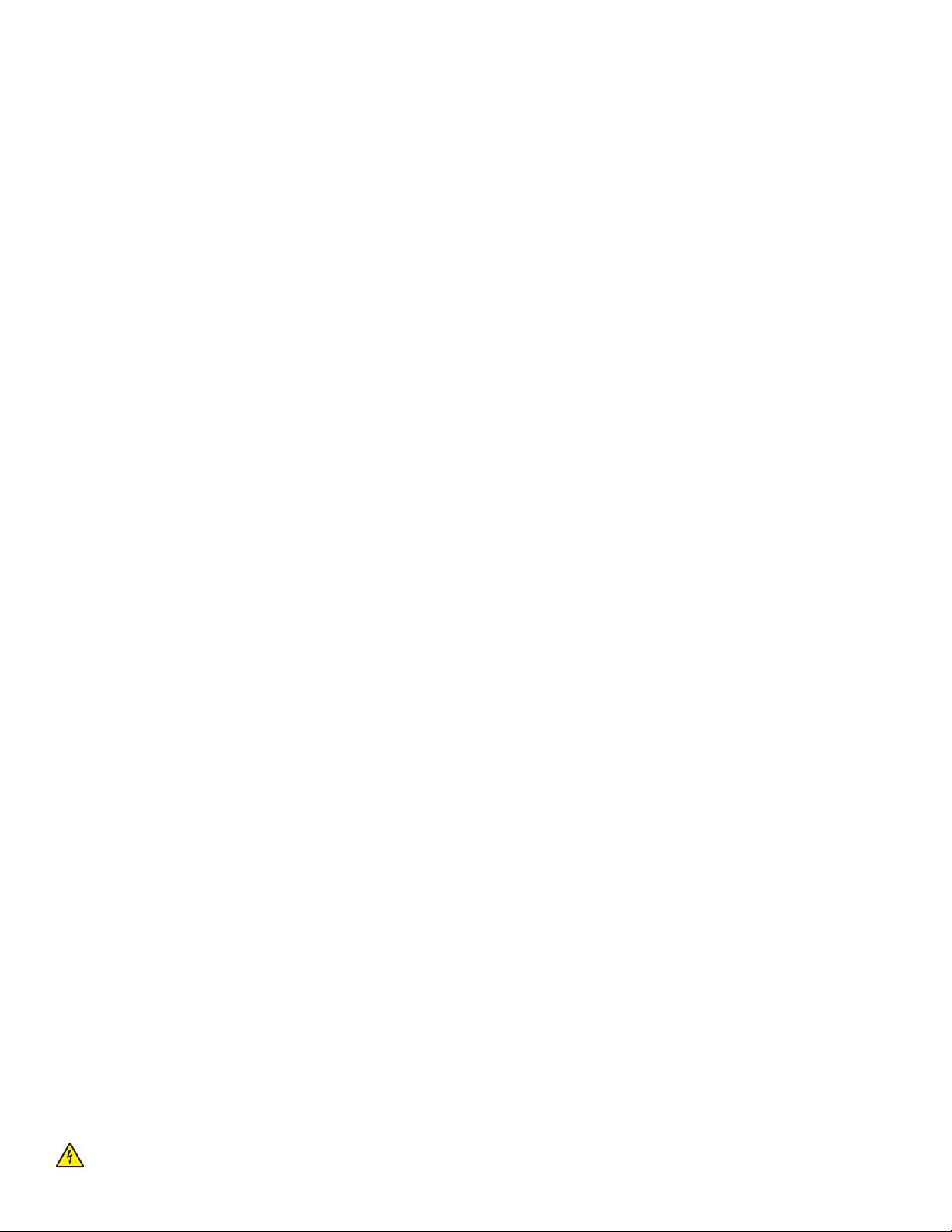
Meddelelse om udgave
Juli 2006
Følgende afsnit gælder ikke for lande, hvor bestemmelserne er i modstrid med den lokale lovgivning: LEXMARK INTERNATIONAL, INC.,
LEVERER DENNE UDGIVELSE "SOM DEN ER" UDEN NOGEN FORM FOR GARANTI, UDTRYKKELIGT ELLER UNDERFORSTÅET, HERUNDER, MEN IKKE
BEGRÆNSET TIL, STILTIENDE ANSVAR FOR SALGBARHED ELLER EGNETHED TIL SPECIELLE FORMÅL. Visse stater tillader ikke ansvarsfraskrivelse af
udtrykkelige eller underforståede garantier ved visse transaktioner. Denne erklæring gælder derfor muligvis ikke for Dem.
Denne udgivelse kan indeholde tekniske unøjagtigheder eller typografiske fejl. Oplysningerne heri ændres m ed jævne mellemrum. Disse ændringer
inkluderes i senere udgaver. Forbedringer eller ændringer i de beskrevne produkter eller programmer kan foretages på et hvilket som he lst tidspunkt.
Bemærkninger til denne udgivelser kan sendes til Lexmark International, Inc., Department F95/032-2, 740 West New Circle Road, Lexington,
Kentucky 40550, USA. I Storbritannien og Irland er adressen Lexmark International Ltd., Marketing and Services Department, Westhorpe House,
Westhorpe, Marlow Bucks SL7 3RQ. Lexmark kan bruge eller distribuere de oplysninger, De giver, som firmaet ønsker uden nogen forpligtelser over
for Dem. De kan få flere eksemplarer af udgivelserne til dette produkt ved at besøge Lexmarks websted på www.lexmark.com.
Henvisninger i denne udgivelse til produkter, programmer eller tjenester indebærer ikke, at producenten ønsker at gøre disse tilgængelige i alle
de lande, hvor denne driver forretning. Ingen henvisninger til et produkt, program eller tjeneste har til formål at erklære eller antyde, at kun det
pågældende produkt, program eller tjeneste kan bruges. Alle funktionelt tilsvarende produkter, programmer eller tjenester, der ikke overtræder
nogen eksisterende immaterialrettigheder, kan bruges i stedet. Evaluering og bekræftelse af driften sammen med andre produkter, programmer
eller tjenester end dem, der udtrykkeligt er angivet af producenten, er brugerens ansvar.
© 2006 Lexmark International, Inc.
Alle rettigheder forbeholdes.
RETTIGHEDER FOR DE AMERIKANSKE MYNDIGHEDER
Denne software og al tilhørende dokumentation under denne aftale er kommerciel computersoftware og -dokumentation, der udelukkende er
udviklet for private midler.
Sikkerhedsoplysninger
Brug kun den strømforsyning og netledning, der er leveret med dette produkt, eller producentens autoriserede erstatningsstrømforsyning og
erstatningsnetledning.
Sæt netledningen i en stikkontakt, der er lettilgængelig og placeret i nærheden af produktet.
Service og reparationer, som ikke er beskrevet i brugerdokumentationen, skal udføres af en kvalificeret servicetekniker.
Dette produkt er udviklet, testet og godkendt til at overholde strenge globale sikkerhedsstandarder for brug sammen med specifikke Lexmark-
komponenter. Delenes sikkerhedsfunktioner er ikke altid indlysende. Lexmark er ikke ansvarlig for brugen af andre erstatningsdele.
FORSIGTIG! STØDFARE: Du skal ikke installere dette produkt eller foretage elektriske tilslutninger eller kabeltilslutninger, f.eks. af
netledningen eller telefonen, i tordenvejr.
Page 3
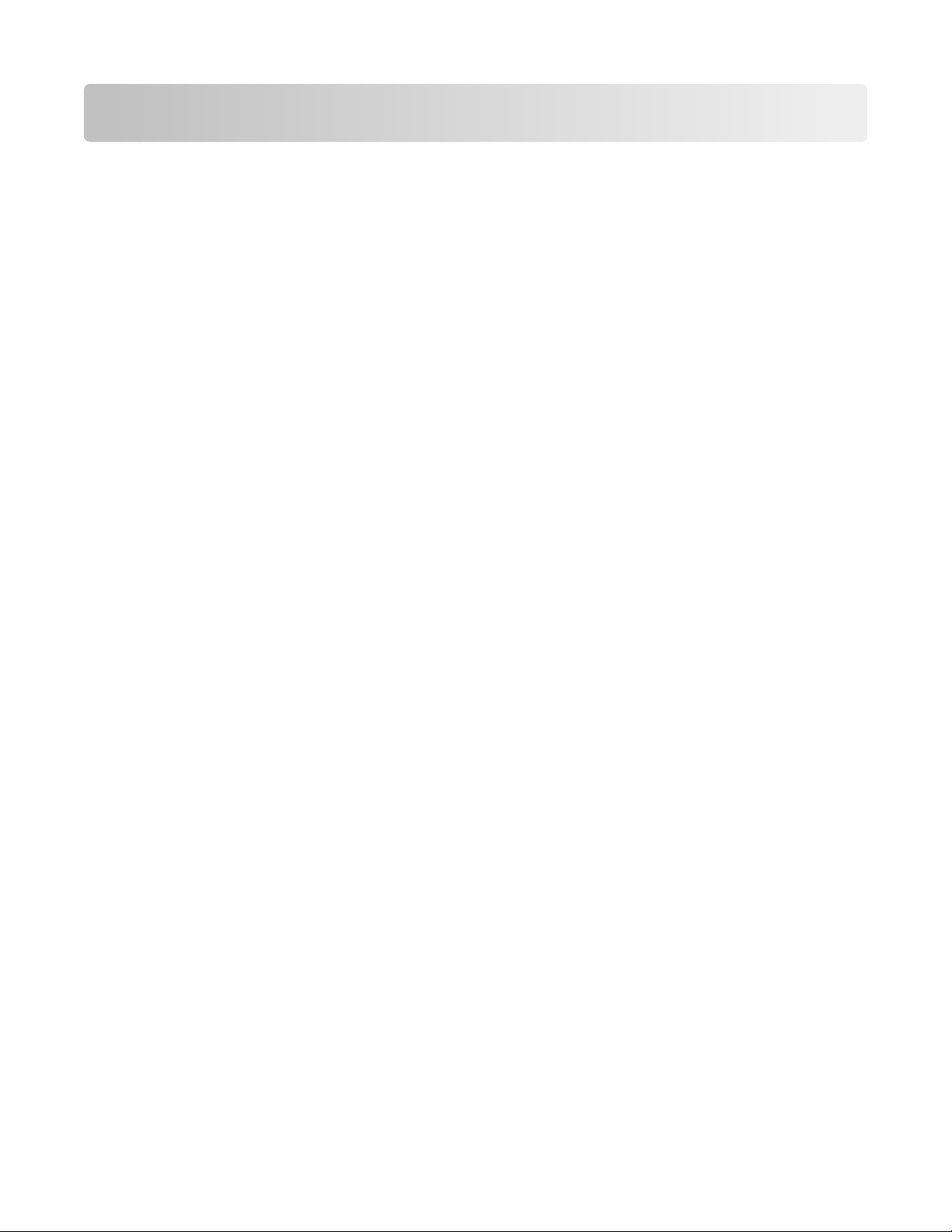
Indhold
Sikkerhedsoplysninger......................................................................2
Sådan finder du oplysninger om printeren..................................5
Installation af printeren....................................................................9
Justering af blækpatronen for at opnå bedre udskriftskvalitet.............................................................................9
Kontrol af kassens indhold.................................................................................................................................................9
Oplysninger om printeren..............................................................11
Om printerens dele.............................................................................................................................................................11
Brug af kontrolpanelets knapper...................................................................................................................................12
Brug af kontrolpanelets menuer....................................................................................................................................13
Oplysninger om softwaren............................................................18
Ilægning af papir..............................................................................19
Ilægning af papir..................................................................................................................................................................19
Brug af understøttede papirtyper.................................................................................................................................19
Tilslutning af fotolagerenheder....................................................20
Indsættelse af et hukommelseskort..............................................................................................................................20
Indsættelse af et flashdrev...............................................................................................................................................21
Tilslutning af et PictBridge-aktiveret digitalkamera...............................................................................................22
Visning af fotos.................................................................................23
Visning af et diasshow for fotos i kontrolpanelets display...................................................................................23
Udskrivning af fotos........................................................................24
Udskrivning af fotos ved brug af kontrolpanelet.....................................................................................................24
Redigering af fotos..........................................................................29
Beskæring af fotos...............................................................................................................................................................29
Justering af lysstyrken for fotos......................................................................................................................................30
Automatisk forbedring af fotos......................................................................................................................................31
Tilføjelse af rammer til fotos............................................................................................................................................32
Brug af farvelægningseffekter til fotos........................................................................................................................33
Indhold
3
Page 4
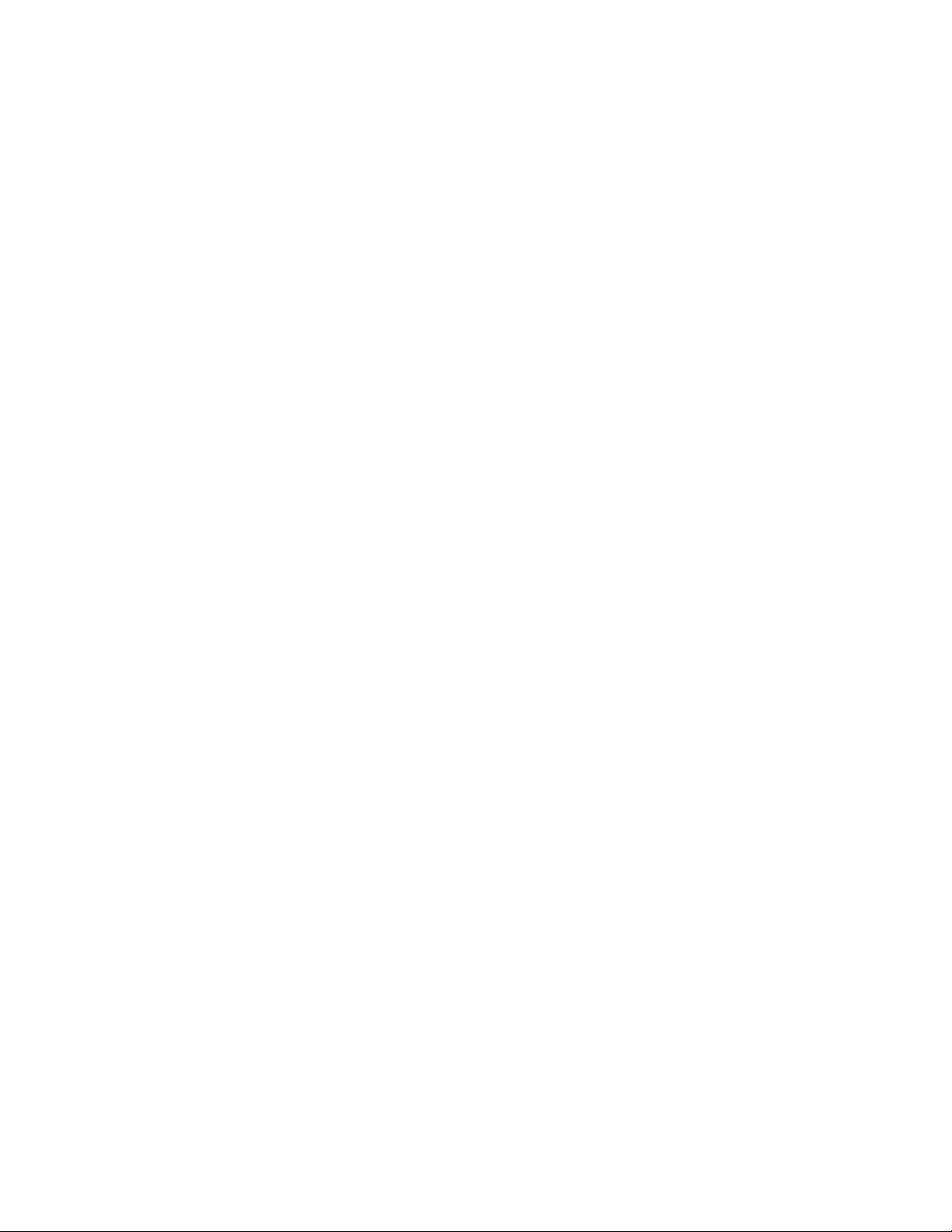
Overførsel af fotos...........................................................................34
Overførsel af fotos fra en hukommelsesenhed til en computer.........................................................................34
Overførsel af fotos fra et hukommelseskort til et flashdrev.................................................................................34
Brug af Bluetooth-teknologi..........................................................35
Indstilling af Bluetooth-tilstand.....................................................................................................................................35
Udskrivnign ved brug af Bluetooth...............................................................................................................................35
Fejlfinding..........................................................................................37
Fejlfinding ved installation..............................................................................................................................................37
Fejlfinding ved udskrivning.............................................................................................................................................39
Fejlfinding ved papirstop og forkert indføring.........................................................................................................41
Fejlfinding ved enhed........................................................................................................................................................42
Fejlfinding ved fejlmeddelelser......................................................................................................................................43
Fjernelse og geninstallation af softwaren..................................................................................................................45
Meddelelser.......................................................................................46
Indeks..................................................................................................47
Indhold
4
Page 5
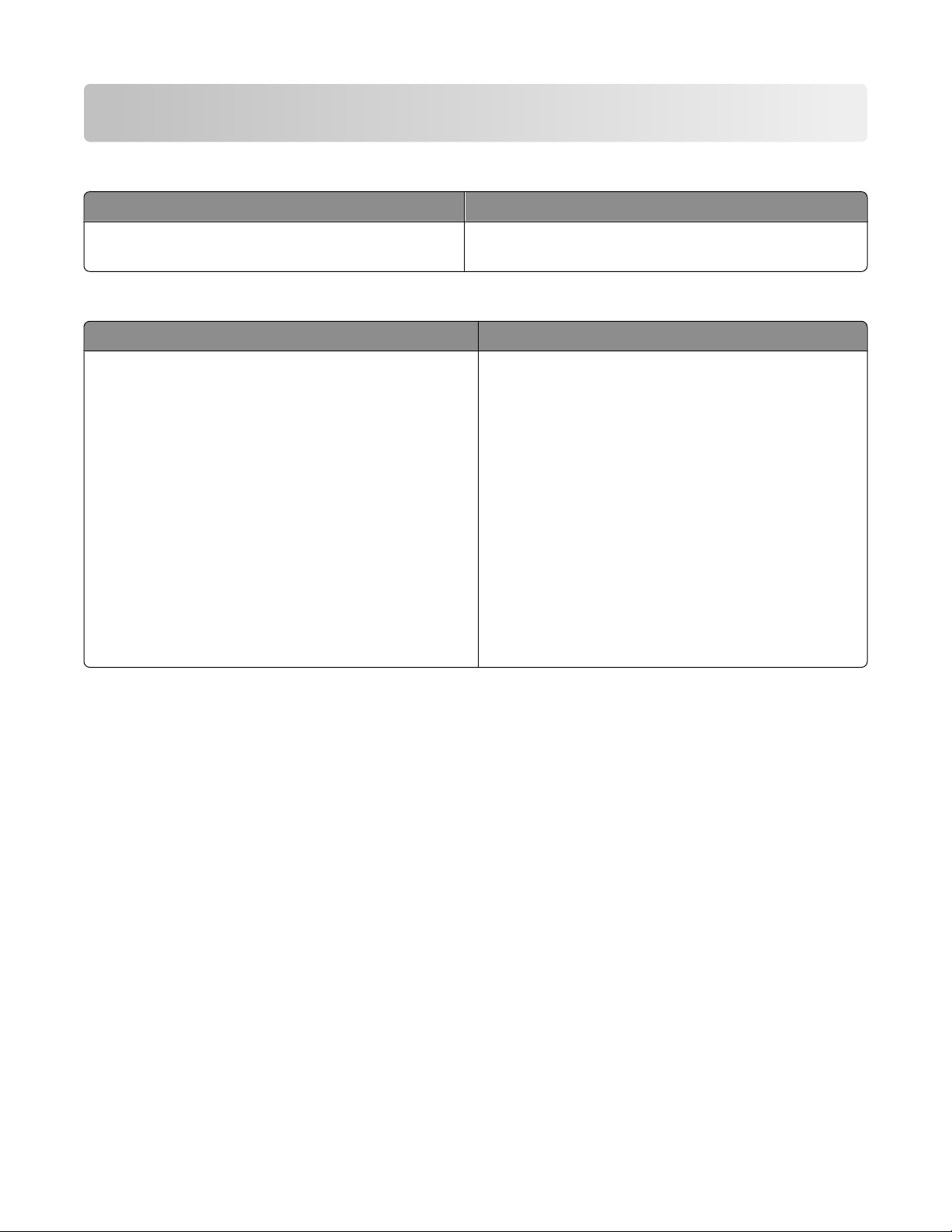
Sådan finder du oplysninger om printeren
Installationsark
Beskrivelse Sådan finder du det
Installationsarket indeholder vejledning til installation
af hardware og software.
Hæftet
Beskrivelse Sådan finder du det
Hæftet Introduktion indeholder vejledning til installation
af hardware og software (for Windows-operativsystemer)
samt grundlæggende vejledning til brug af printeren.
Bemærk! Hvis printeren understøtter Macintoshoperativsystemer, skal du se hjælpen til Mac:
Introduktion
eller
Installationsløsninger
Du kan finde dette dokument sammen med printeren eller
på Lexmarks websted på www.lexmark.com.
Du kan finde dette dokument sammen med printeren
eller på Lexmarks websted på www.lexmark.com.
1 Dobbeltklik på mappen Lexmark 350 Series i
Stifinder.
2 Dobbeltklik på printerikonet Hjælp.
Hæftet Installationsløsninger indeholder oplysninger om,
hvordan du løser problemer ved installation af printeren.
Bemærk! Disse dokumenter leveres ikke med alle
printere. Hvis du ikke har modtaget hæftet Introduktion
eller hæftet Installationsløsninger, skal du i stedet se
brugervejledningen.
Sådan finder du oplysninger om printeren
5
Page 6
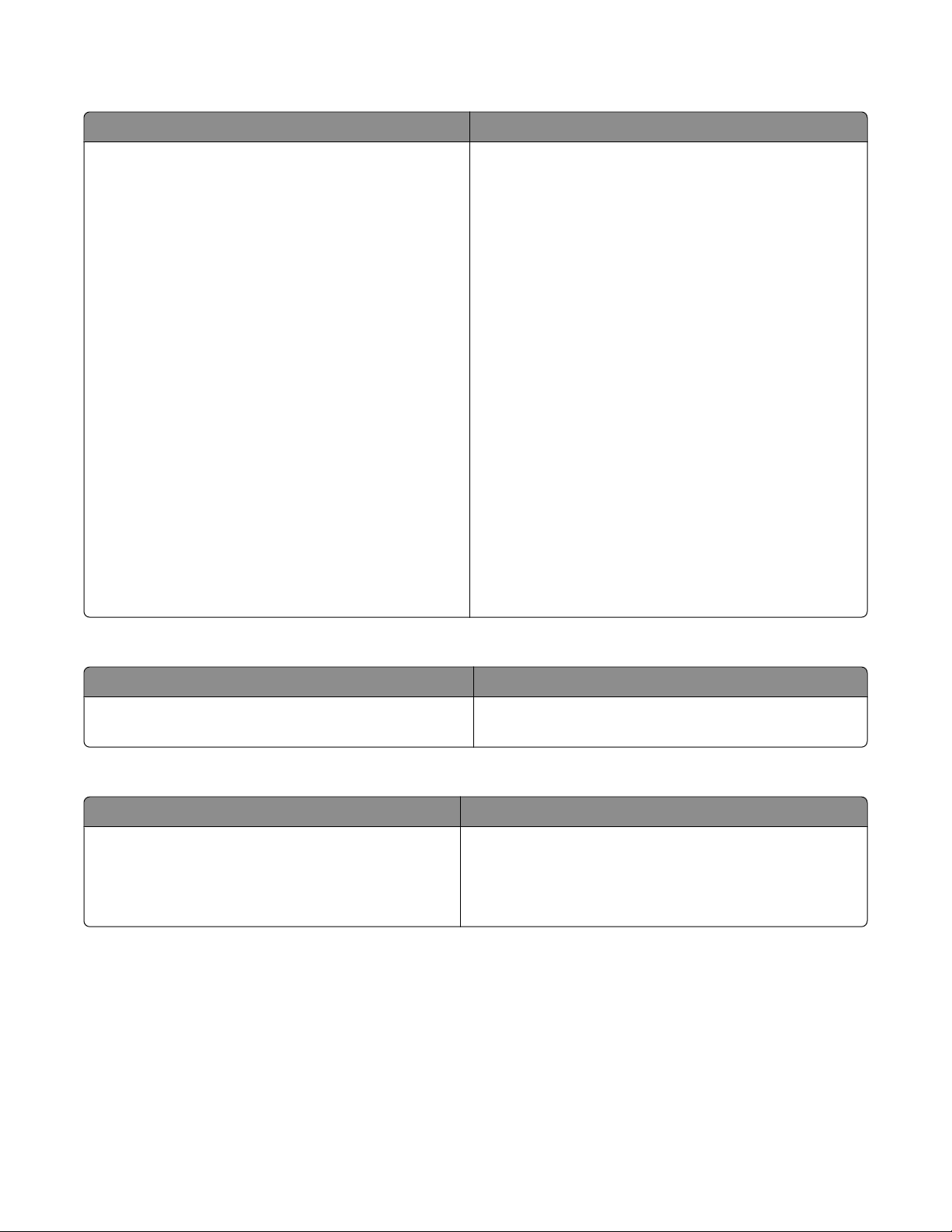
Brugervejledning
Beskrivelse Sådan finder du det
Brugervejledningen indeholder oplysninger om brug af
printeren samt andre oplysninger, f.eks.:
• Brug af softwaren (for Windows-operativsystemer)
• Ilægning af papir
• Udskrivning
• Arbejde med fotos
• Scanning (hvis dette understøttes af printeren)
• Kopiering (hvis dette understøttes af printeren)
• Faxning (hvis dette understøttes af printeren)
• Vedligeholdelse af printeren
• Tilslutning af printeren til et netværk (hvis dette
understøttes af printeren)
• Fejlfinding af problemer med udskrivning,
kopiering, scanning, faxning, papirstop og forkert
indføring
Bemærk! Hvis printeren understøtter Macintoshoperativsystemer, skal du se hjælpen til Mac:
1 Dobbeltklik på mappen Lexmark 350 Series i
Stifinder.
2 Dobbeltklik på printerikonet Hjælp.
Når du installerer printersoftwaren, installeres
brugervejledningen også.
1 Klik på Start Programmer eller Alle programmer
Lexmark 350 Series.
2 Klik på Brugervejledning.
Hvis linket til brugervejledningen ikke findes på
skrivebordet, skal du gøre følgende:
1 Indsæt cd'en.
Installationsvinduet vises.
Bemærk! Klik om nødvendigt på Start Kør, og
indtast derefter D:\setup, hvor D er bogstavet for cdrom-drevet.
2 Klik på Vis brugervejledning (inklusive fejlfinding
ved installation).
3 Klik på Ja.
Der vises et ikon for brugervejledningen på
skrivebordet, og brugervejledningen vises på skærmen.
Du kan også finde dette dokument på Lexmarks websted
på www.lexmark.com.
Hjælp
Beskrivelse Sådan finder du det
Hjælpen indeholder vejledning til brug af softwaren, hvis
printeren er sluttet til en computer.
I alle Lexmark-programmet kan du klikke på Hjælp, Tip
Hjælp eller Hjælp Emner i Hjælp.
Lexmark Løsningscenter
Beskrivelse Sådan finder du det
Softwaren til Lexmark Løsningscenter findes på cd'en.
Den installeres med den øvrige software, hvis
printeren er sluttet til en computer.
Sådan åbnes Lexmark Løsningscenter:
1 Klik på Start Programmer eller Alle programmer
Lexmark 350 Series.
2 Vælg Lexmark Løsningscenter.
Sådan finder du oplysninger om printeren
6
Page 7
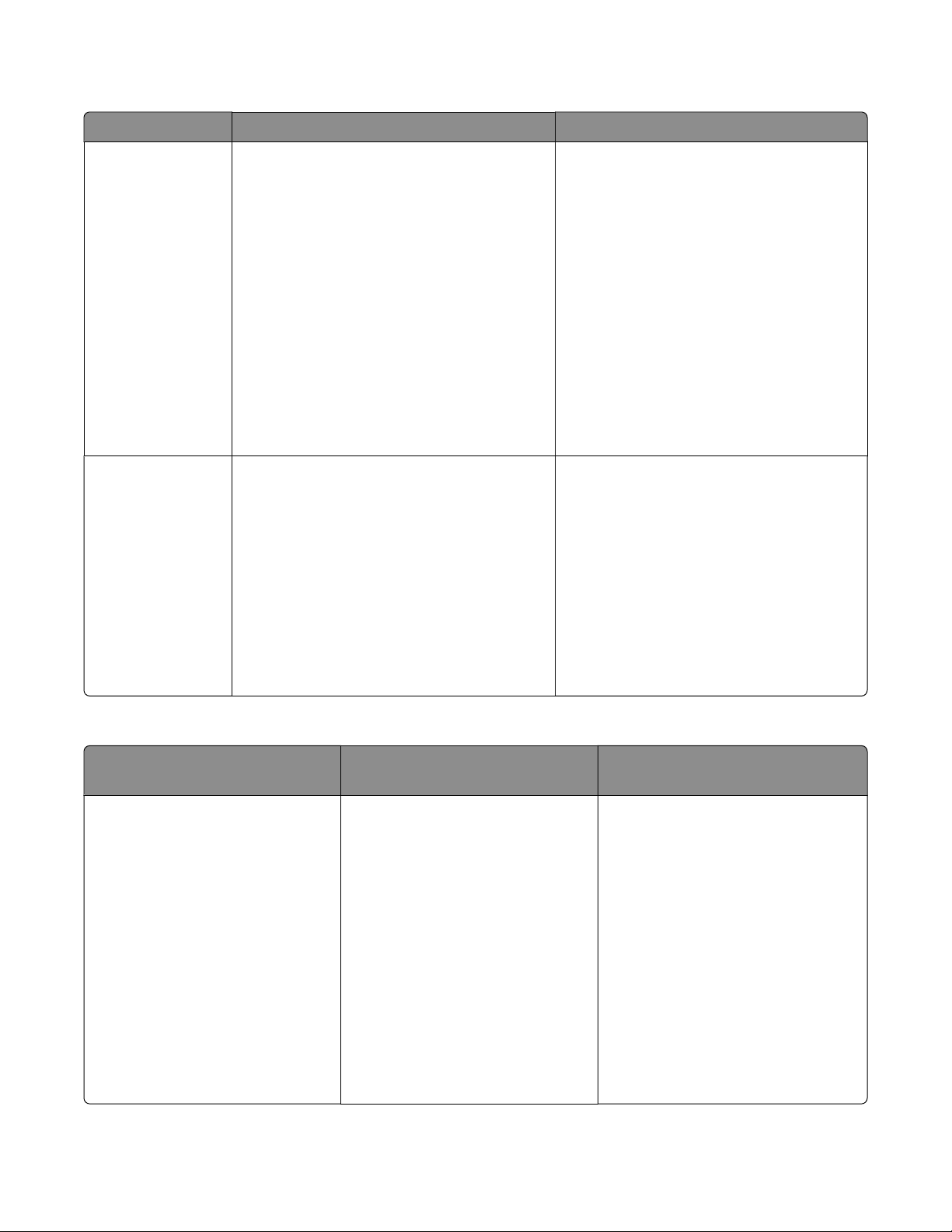
Kundesupport
Beskrivelse Sådan finder du det (Nordamerika) Sådan finder du det (resten af verden)
Telefonisk support
E-mail-support
Kontakt os på
• USA: 1-800-332-4120
Mandag-fredag (8.00-23.00 EST)
Lørdag (12.00-18.00 EST)
• Canada: 1-800-539-6275
Mandag-fredag (9.00-21.00 EST)
Lørdag (12.00-18.00 EST)
• Mexico: 001-888-377-0063
Mandag-fredag (8.00-20.00 EST)
Bemærk! Supportnumre og -tider kan ændres
uden varsel. Se den trykte garantierklæring,
der fulgte med printeren, for at få de senest
tilgængelige telefonnumre.
Hvis du vil have e-mail-support, skal du besøge
vores websted: www.lexmark.com.
1 Klik på CUSTOMER SUPPORT.
2 Klik på Technical Support.
3 Vælg printerserie.
4 Vælg printermodel.
5 Klik på e-Mail Support i området med
supportværktøjer.
6 Udfyld formularen, og klik derefter på
Submit Request.
Telefonnumre og supporttider varierer
afhængigt af land eller område.
Besøg vores websted på
www.lexmark.com. Vælg land eller område,
og vælg derefter linket til kundesupport.
Bemærk! Se den trykte garanti, der fulgte
med printeren, for at få yderligere
oplysninger om kontakt til Lexmark.
E-mail-support varierer afhængigt af land
eller område og er muligvis ikke tilgængeligt
i visse tilfælde.
Besøg vores websted på
www.lexmark.com. Vælg land eller område,
og vælg derefter linket til kundesupport.
Bemærk! Se den trykte garanti, der fulgte
med printeren, for at få yderligere
oplysninger om kontakt til Lexmark.
Begrænset garanti
Beskrivelse Sådan finder du det (USA) Sådan finder du det (resten af
verden)
Oplysninger om begrænset garanti
Lexmark International, Inc. udsteder
en begrænset garanti om, at der ikke
opstår materielle og
håndværksmæssige fejl på denne
printer i en periode på 12 måneder
fra datoen for det oprindelige køb.
Hvis du vil se begrænsningerne og
betingelserne i denne begrænsede
garanti, skal du finde erklæringen
om begrænset garanti, der følger
med denne printer, eller gå til
www.lexmark.com.
1 Klik på CUSTOMER SUPPORT.
Garantioplysningerne varierer
afhængigt af land eller område. Se den
trykte garanti, der fulgte med
printeren.
2 Klik på Warranty Information.
3 Klik på Inkjet & All-In-One
Printers i området med
erklæringen om begrænset
garanti.
4 Rul gennem websiden for at få
vist garantien.
Sådan finder du oplysninger om printeren
7
Page 8
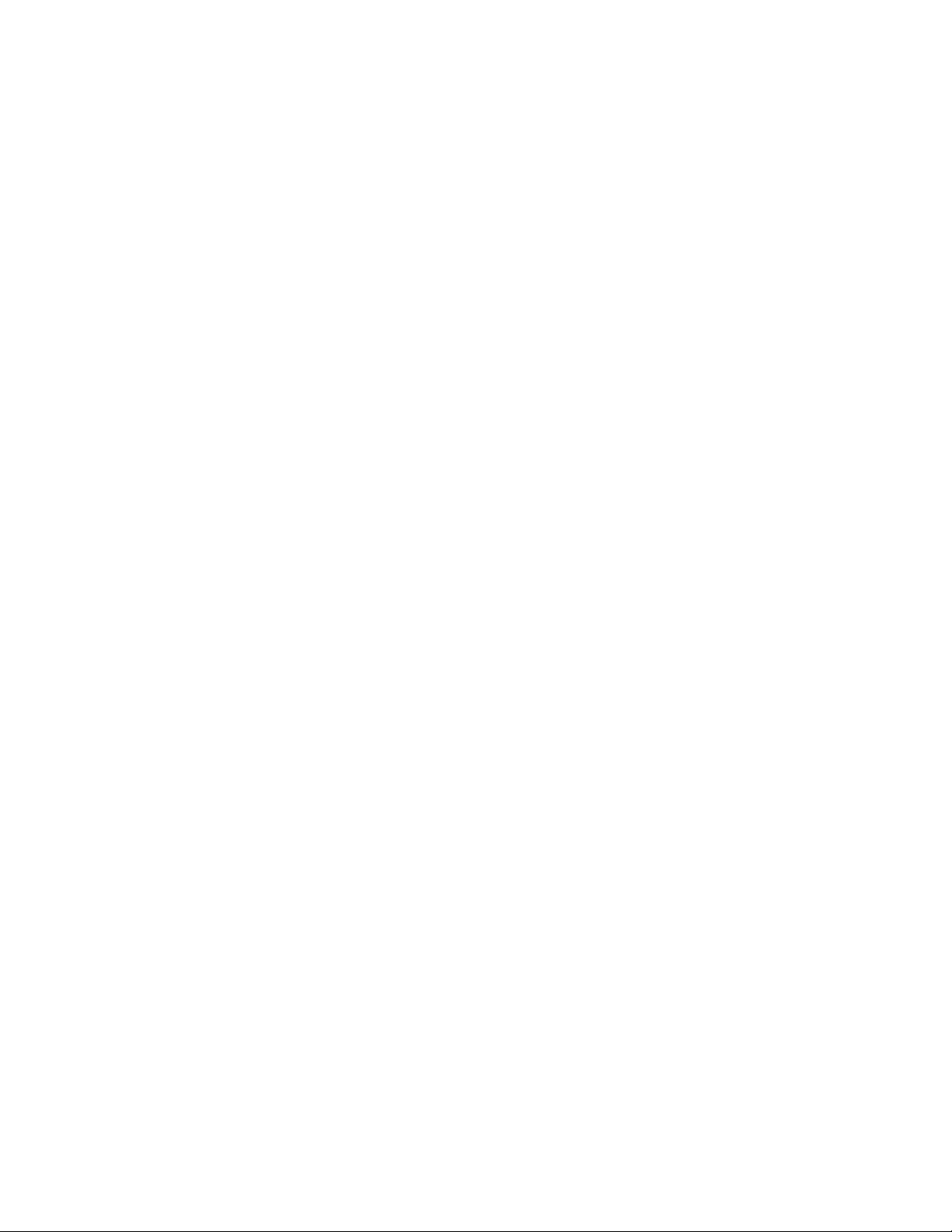
Noter følgende oplysninger (kan ses på kvitteringen og bag på printeren), og hav dem klar, når du kontakter os, så
vi kan betjene dig hurtigere:
• Maskintypenummer
• Serienummer
• Købsdato
• Butik, hvor varen er købt
Sådan finder du oplysninger om printeren
8
Page 9
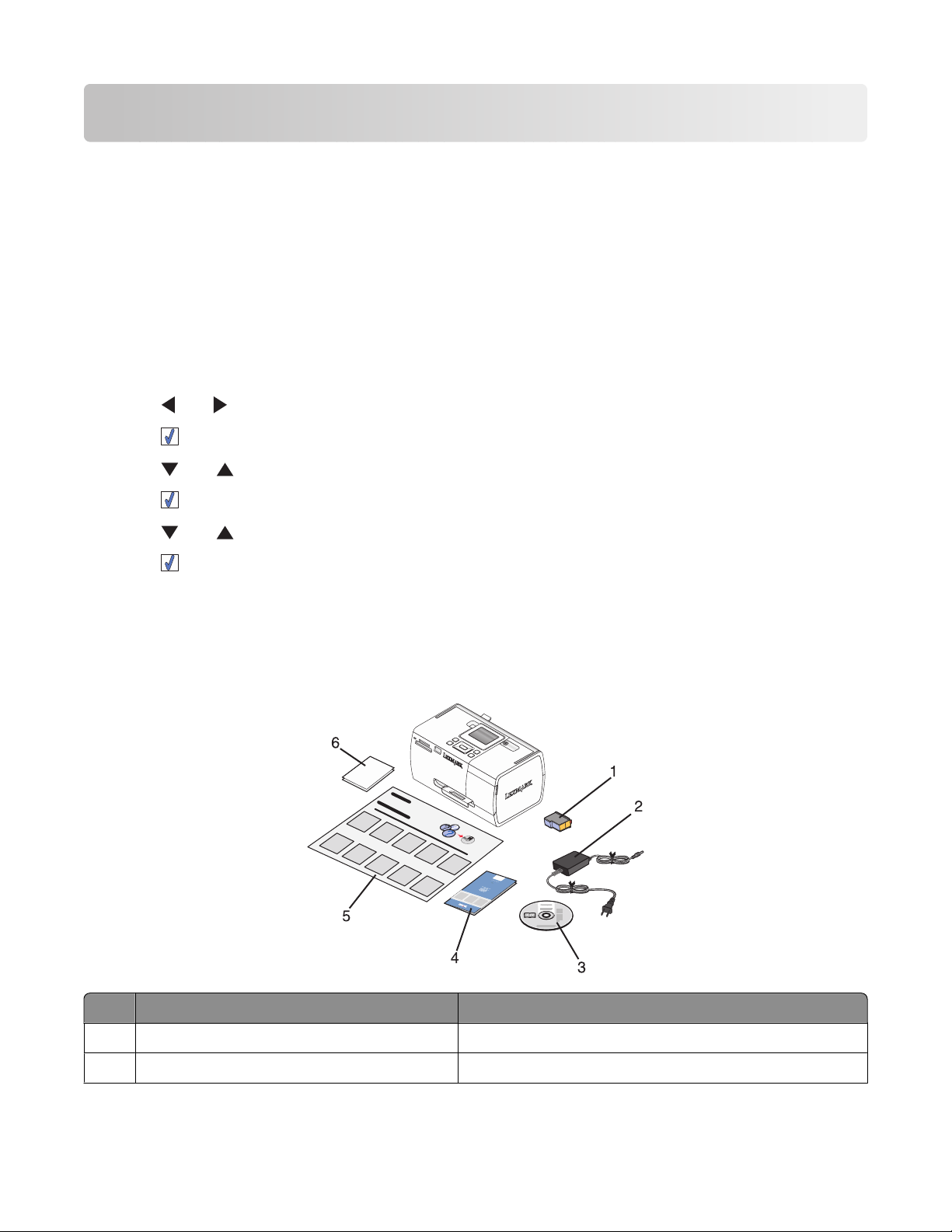
Installation af printeren
Printeren kan bruges som et selvstændigt produkt, eller den kan sluttes til en computer. Du kan installere printeren
ved hjælp af installationsarket, der fulgte med produktet.
Justering af blækpatronen for at opnå bedre udskriftskvalitet
1 Ilæg fotopapir med den glittede eller udskriftsegnede side opad. Hvis du ikke er sikker på, hvilken side der er den
udskriftsegnede, skal du se instruktionerne, der fulgte med papiret. Du kan finde yderligere oplysninger under
"Ilægning af papir" på side 19.
Bemærk! Brug det fotopapir, du bruger til udskrivning, for at opnå de bedste resultater.
2 Tryk på eller flere gange, indtil Værktøjer vises i displayet.
3 Tryk på .
4 Tryk på eller flere gange, indtil Vedligeholdelse vises.
5 Tryk på .
6 Tryk på eller flere gange, indtil Juster blækpatron vises.
7 Tryk på .
Der udskrives en justeringsside.
Udskriv fotoet igen, når blækpatronen er justeret. Rens blækpatrondyserne, hvis udskriftskvaliteten ikke er forbedret.
Kontrol af kassens indhold
Navn Beskrivelse
Farveblækpatron Blækpatron, der skal installeres i printeren
1
Strømforsyning Sluttes til strømstikket bag på printeren
2
Installation af printeren
9
Page 10
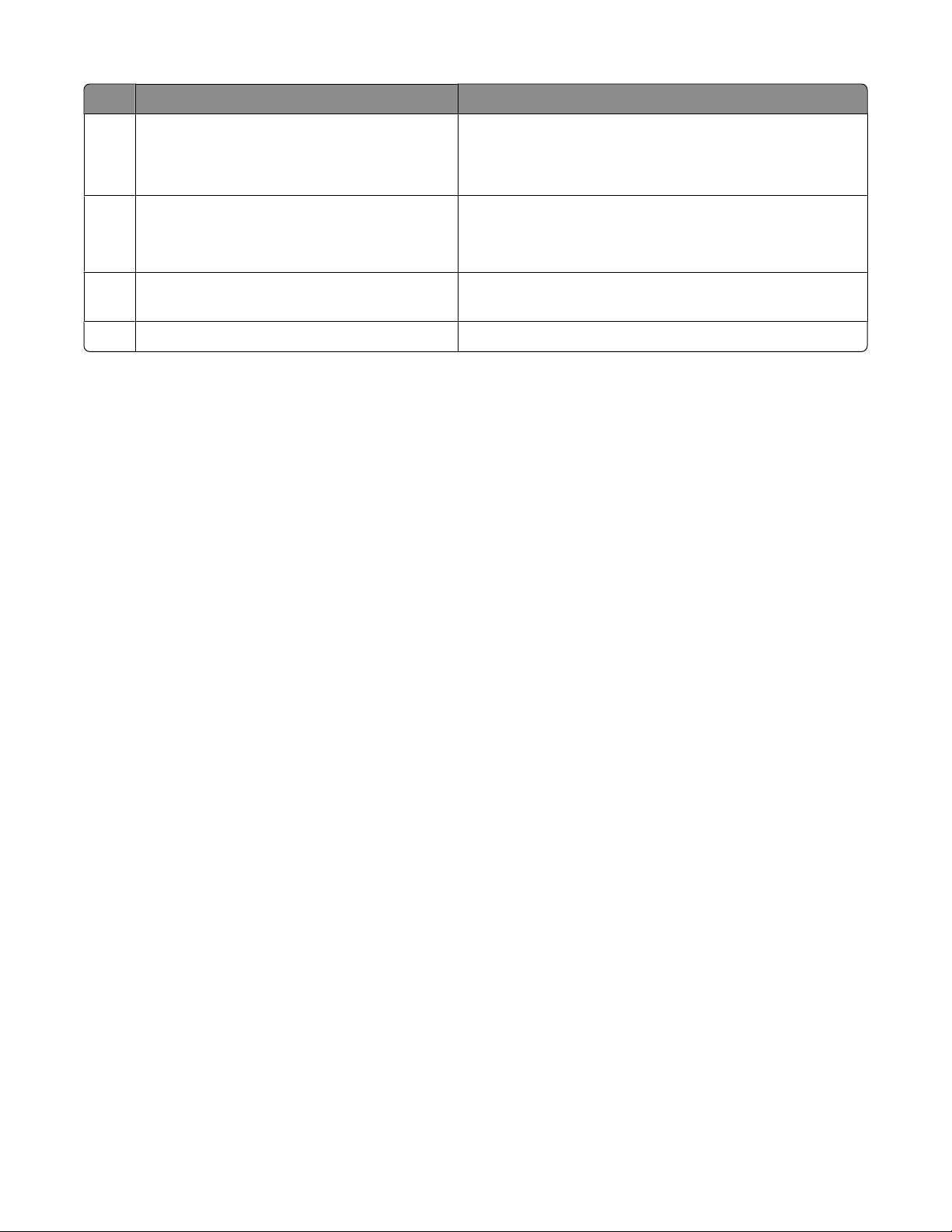
Navn Beskrivelse
Cd med installationssoftware
3
Hæftet Introduktion eller Installationsløsninger Trykt hæfte, der fungerer som vejledning
4
Arket Installationsvejledning Vejledning til installation af printerhardware og -software
5
Fotopapir på 10 x 15 cm Papir til printeren
6
Bemærk! USB-kabel sælges separat
• Installationssoftware til printeren
• Hjælp
• Brugervejledning i elektronisk format
Bemærk! Du kan finde den komplette brugervejledning på
cd'en med installationssoftware, der fulgte med printeren.
samt oplysninger om fejlfinding ved opsætning
Installation af printeren
10
Page 11
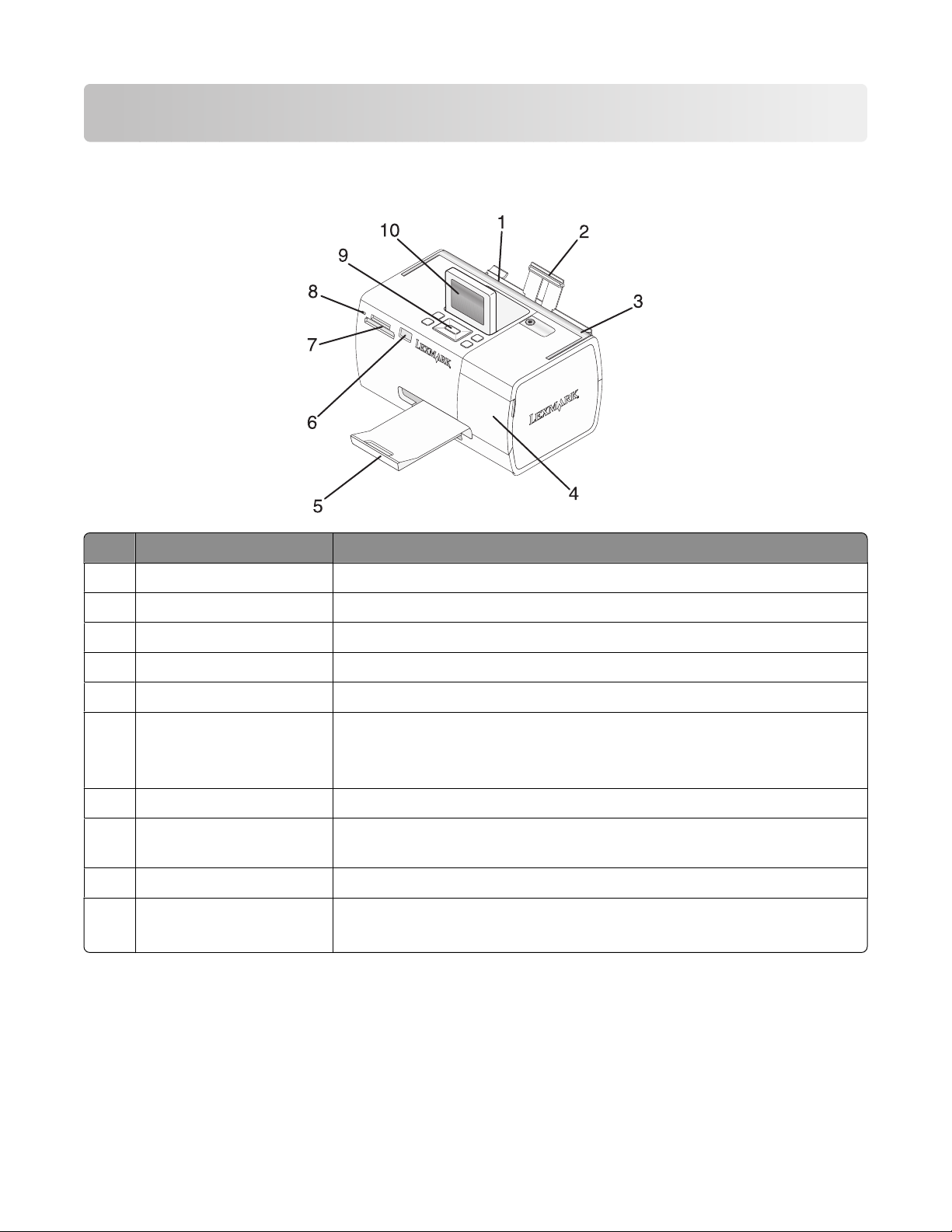
Oplysninger om printeren
Om printerens dele
Brug dette For at
Papirstyr Holde papiret lige ved indføring.
1
Papirstøtte Ilægge papir.
2
Håndtag Bære printeren.
3
Dæksel Få adgang til blækpatronen.
4
Papirudskriftsbakke Opbevare papiret, når det kommer ud af printeren.
5
PictBridge-port Slutte et PictBridge-aktiveret digitalkamera, et flashdrev eller en Bluetooth-
6
adapter til printeren.
Bemærk! Bluetooth-adapteren sælges separat.
Hukommelseskortåbninger Indsætte hukommelseskort.
7
Lys Afgøre, om printeren læser et hukommelseskort. Lyset blinker, mens enheden
8
læses.
Kontrolpanel Betjene printeren.
9
Display Få vist fotos eller menuer eller kontrollere printerens status.
10
Displayet kan vippes, så det er lettere at se.
Oplysninger om printeren
11
Page 12
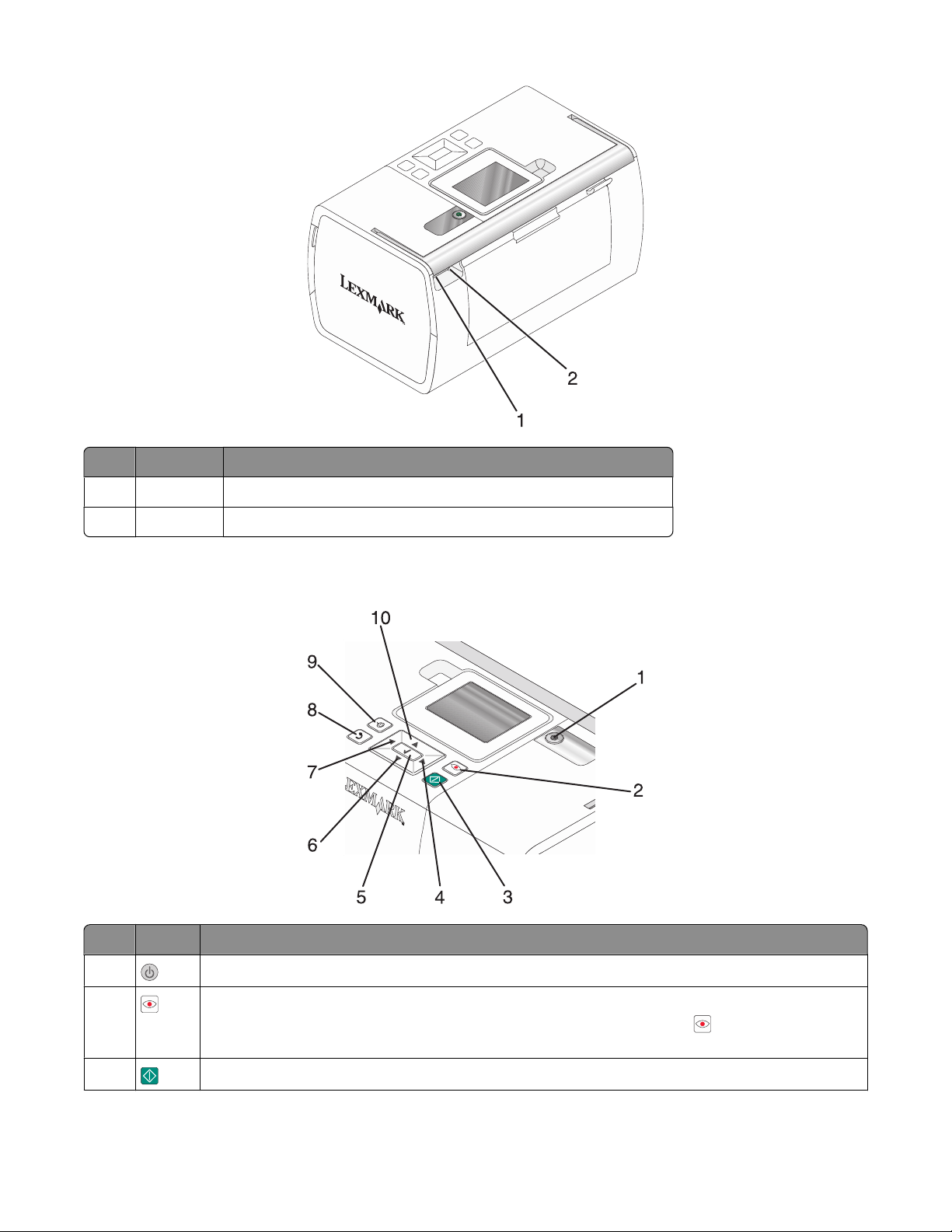
Brug dette For at
Strømstik Slutte printeren til en strømkilde ved hjælp af strømforsyningen.
1
USB-port Slutte printeren til en computer ved hjælp af et USB-kabel.
2
Brug af kontrolpanelets knapper
Tryk på For at
1
2
3
Tænde og slukke printeren.
Anvende reduktion af røde øjne på fotoet i displayet, når det udskrives. Der vises et ikon nederst
i displayet, der angiver, at der anvendes reduktion af røde øjne. Tryk på igen for at annullere
korrektionen.
Starte en farveudskrivning med de aktuelle indstillinger.
Oplysninger om printeren
12
Page 13
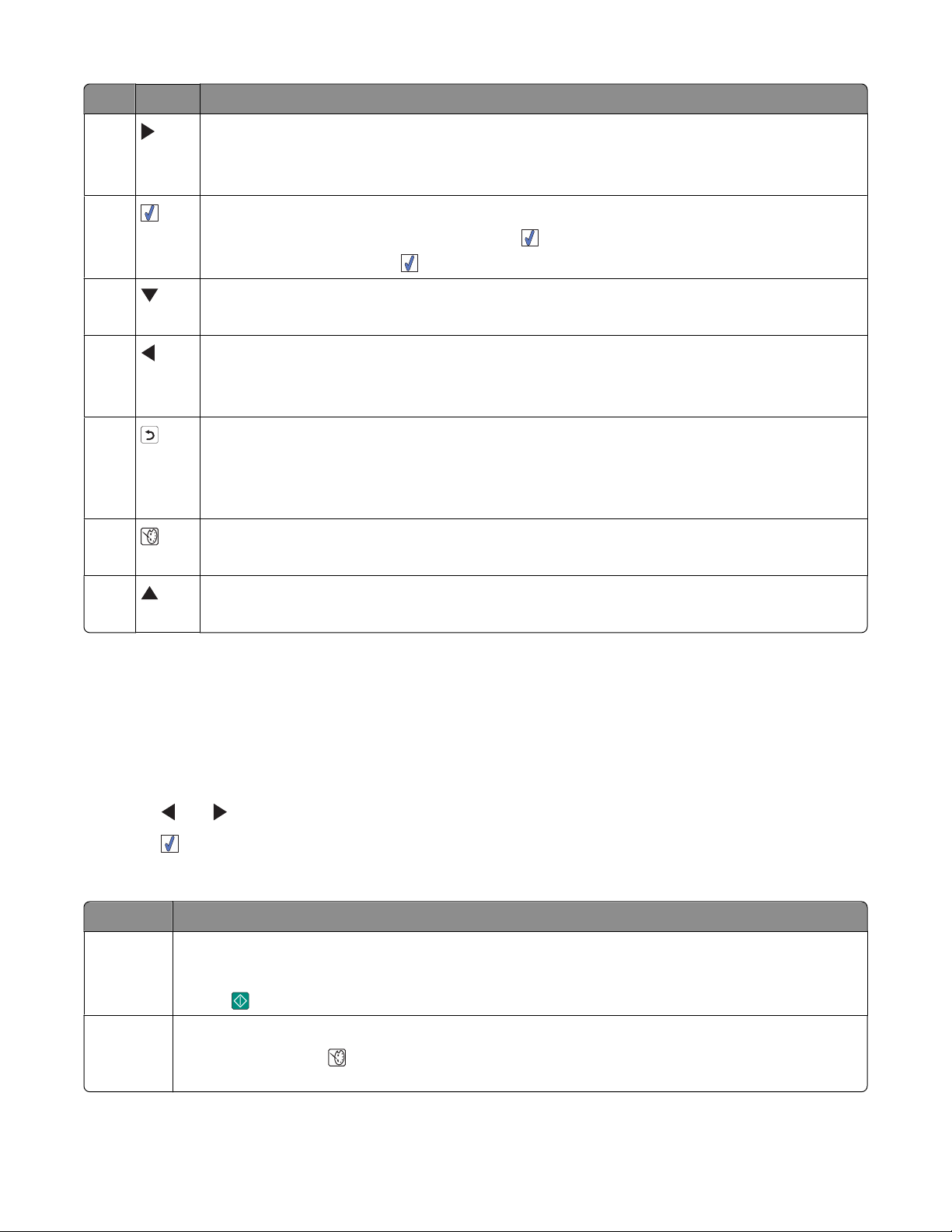
Tryk på For at
4
• Navigere gennem menuindstillinger i hovedmenuen.
• Navigere gennem indstillinger i en undermenu.
• Navigere fra et foto til et andet ved visning af fotos.
5
• Åbne undermenuerne og udføre handlinger i en menu.
• Vælge et foto, der vises i displayet. Tryk på igen for at fravælge fotoet.
• Skubbe papir ud (tryk på i tre sekunder).
6
• Navigere gennem undermenuerne i en menu.
• Reducere antallet af kopier, der skal udskrives, ved visning af en udskrift af et foto.
7
• Navigere gennem menuindstillinger i hovedmenuen.
• Navigere gennem indstillinger i en undermenu.
• Navigere fra et foto til et andet ved visning af fotos.
8
• Gemme den aktuelle indstilling og vende tilbage til den forrige visning i en undermenu.
• Afbryde eller stoppe et diasshow midlertidigt ved visning af et diasshow for fotos.
• Afbryde eller annullere et udskriftsjob og skubbe papiret ud ved udskrivning af et foto eller en
justeringsside.
9
• Åbne menuen Fotoredigeringstilstand i skærmbilledet med fotovalg.
• Åbne menuen Udskriftsindstillinger i skærmbilledet med udskriftsvisning.
10
• Navigere gennem undermenuerne i en menu.
• Øge antallet af kopier, der skal udskrives, ved visning af en udskrift af et foto.
Brug af kontrolpanelets menuer
Brug af menuen Vis og vælg
1 Indsæt et hukommelseskort eller flashdrev. Du kan finde yderligere oplysninger under "Indsættelse af et
hukommelseskort" på side 20 eller "Indsættelse af et flashdrev" på side 21.
2 Tryk på eller flere gange, indtil Vis og vælg vises i displayet.
3 Tryk på .
4 Følg vejledningen i displayet.
Herfra Kan du
Vis og vælg
Vis udskrift Få vist en udskrift af det eller de fotos, der skal udskrives.
• Vælge et eller flere fotos til visning og/eller udskrivning.
• Vælge det antal kopier, du vil udskrive.
Tryk på
for at gå til skærmbilledet med udskriftsvisning.
Du kan også trykke på
layout, udskriftskvalitet, papirtype og udskriftsindstillinger for pasfotos.
for at tilpasse udskriftsindstillingerne, herunder papirstørrelse, fotostørrelse,
Oplysninger om printeren
13
Page 14

Brug af menuen Udskriv fotos
Denne menu giver dig mulighed for at vælge en gruppe fotos til udskrivning.
1 Indsæt et hukommelseskort eller flashdrev. Du kan finde yderligere oplysninger under "Indsættelse af et
hukommelseskort" på side 20 eller "Indsættelse af et flashdrev" på side 21.
2 Tryk på eller flere gange, indtil Udskriv fotos vises i displayet.
3 Tryk på .
Herfra Kan du
Udskriv kameravalg Udskrive DPOF-valg (Digital Print Order Format). Denne indstilling vises kun, hvis der
findes en gyldig DPOF-fil på hukommelseskortet. Du kan finde yderligere oplysninger
under "Udskrivning af fotos fra et digitalkamera ved brug af DPOF" på side 28.
Udskriv alle n fotos Udskrive alle fotos på en hukommelsesenhed. N er det samlede antal billeder, der
udskrives. Du kan vælge:
• Foto/s på papir for at få vist de tilgængelige papirstørrelser.
• Indeksudskrivning for at udskrive en indeksside med fotos. Du kan finde yderligere
oplysninger under "Udskrivning af en indeksside med fotos" på side 27.
• Kopier pr. foto for at vælge det antal kopier, der skal udskrives af hvert foto.
• Andre udskriftsindstillinger for at vælge papirstørrelse, fotostørrelse, layout,
udskriftskvalitet og papirtype.
Udskriv fotos efter dato Udskrive fotos, der er taget inden for bestemte datoer. Du kan finde yderligere
oplysninger under "Udskrivning af fotos efter dato" på side 25.
Udskriftsområde for fotos Vælge det første og sidste foto i det interval, der skal udskrives. Du kan finde yderligere
oplysninger under "Udskrivning af fotos efter interval" på side 26.
Brug af menuen Overfør
Du kan overføre fotos fra et hukommelseskort til et flashdrev eller en computer (hvis printeren er sluttet til en
computer). Fotoene på hukommelseskortet bevares.
1 Indsæt et hukommelseskort. Du kan finde yderligere oplysninger under "Indsættelse af et hukommelseskort" på
side 20.
2 Tryk på eller flere gange, indtil Overfør vises i displayet.
3 Tryk på .
4 HVis du vil overføre fotos til et USB-flashdrev, skal du indsætte drevet.
5 Tryk på eller for at vælge enten USB-flashdrev eller Computer (hvis printeren er sluttet til en computer).
6 Tryk på .
7 Følg vejledningen i printerdisplayet.
Oplysninger om printeren
14
Page 15
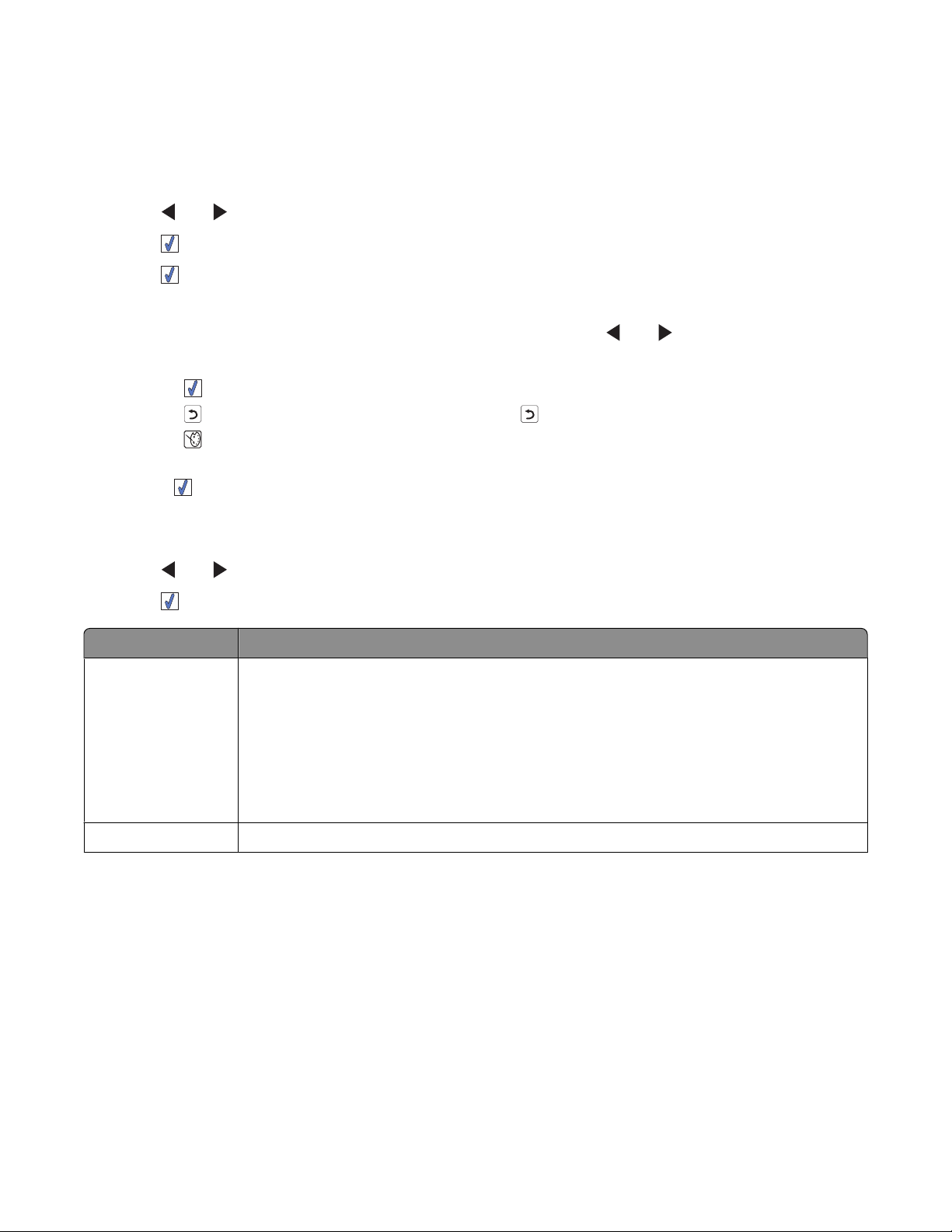
Brug af menuen Diasshow
Menuen Diasshow giver dig mulighed for at få vist de billeder, der er gemt på et hukommelseskort eller flashdrev.
1 Indsæt et hukommelseskort eller flashdrev. Du kan finde yderligere oplysninger under "Indsættelse af et
hukommelseskort" på side 20 eller "Indsættelse af et flashdrev" på side 21.
2 Tryk på eller flere gange, indtil Diasshow vises i displayet.
3 Tryk på .
4 Tryk på for at fortsætte.
Hvert foto vises i et par sekunder.
5 Hvis du vil flytte til det forrige eller næste foto manuelt, skal du trykke på eller .
6 Du kan bruge følgende knapper:
• Tryk på for at vælge et eller flere fotos til udskrivning efter diasshowet.
• Tryk på for at stoppe diasshowet midlertidigt. Tryk på igen for at afbryde diasshowet.
• Tryk på for at rotere fotoet i displayet
Når diasshowet afbrydes, kan du få vist det eller de fotos, du har valgt til udskrivning under diasshowet, ved at
trykke på
.
Brug af menuen Værktøjer
1 Tryk på eller flere gange, indtil Værktøjer vises i displayet.
2 Tryk på .
Herfra Kan du
Standardindstillinger Vælge:
• Sprog for at redigere sprogindstillingen.
• Land for at angive standardstørrelsen på blankt papir og datoformatet, der bruges, hvor
du er.
• Strømbesparer for at angive tidsrummet, før printeren skifter til en lav strømtilstand,
hvis den ikke bruges. I strømbesparende tilstand slukkes displayet og baggrundslyset.
Tryk på en vilkårlig knap for at føre strøm til printeren igen.
Udskriftsindstillinger Vælge papirstørrelse, fotostørrelse, layout, udskriftskvalitet og papirtype.
Oplysninger om printeren
15
Page 16

Herfra Kan du
Vedligeholdelse Vælge:
• Vis blækniveau for at få vist en grafisk fremstilling af blækniveauet i blækpatronen. Se
“Visning af blækniveauet” i kapitlet “Vedligeholdelse af printeren” i brugervejledningen
på cd'en for at få yderligere oplysninger.
• Rens blækpatron for at rense blækpatrondyserne. Se “Rengøring af blækpatrondyserne”
i kapitlet “Vedligeholdelse af printeren” i brugervejledningen på cd'en for at få yderligere
oplysninger.
• Juster blækpatron for at justere blækpatronen. Du kan finde yderligere oplysninger
under "Justering af blækpatronen for at opnå bedre udskriftskvalitet" på side 9.
• Udskriv testside for at udskrive en testside. Se “Udskrivning af en testside” i kapitlet
“Vedligeholdelse af printeren” i brugervejledningen på cd'en for at få yderligere
oplysninger.
• Nulstil standardindstillinger for at nulstille standardindstillingerne til
fabriksindstillingerne.
Bluetooth Vælge:
• Aktiver Bluetooth for at aktivere eller deaktivere Bluetooth-kommunikation. Du kan
finde yderligere oplysninger under "Brug af Bluetooth-teknologi" på side 35.
• Registreringstilstand for at slå registreringstilstand til eller fra. Du kan finde yderligere
oplysninger under "Brug af Bluetooth-teknologi" på side 35.
• Enhedsnavn for at få vist enhedsnavnet og UAA-nummeret (Universally Administered
Address), der automatisk tildeles den Bluetooth-aktiverede enhed.
• Enhedsadresse for at få vist den Bluetooth-aktiverede enheds 48-bits adresse.
Tilpas Vælge:
• Pauseskærm for at slå pauseskærmsfunktionen til efter 30 sekunder, efter et minut eller
slå den fra.
• Udskift pauseskærmfotos for at vælge op til fire fotos, der skal bruges som
pauseskærme.
• Tip for at slå tip til eller fra. Tip er meddelelser i kontrolpanelets display, der giver
yderligere oplysninger om den aktuelle indstilling.
Brug af menuen Fotoredigeringstilstand
Tryk på , mens du får vist et foto, for at åbne menuen Fotoredigeringstilstand.
Herfra Kan du
Lysstyrke Justere lysstyrken for et foto. Du kan finde yderligere oplysninger under "Justering af
lysstyrken for fotos" på side 30.
Beskær Beskære et foto. Du kan finde yderligere oplysninger under "Beskæring af fotos" på
side 29.
Automatisk forbedring Forbedre et foto automatisk. Du kan finde yderligere oplysninger under "Automatisk
forbedring af fotos" på side 31.
Reduktion af røde øjne Reducere røde øjne forårsaget af lysreflektioner.
Oplysninger om printeren
16
Page 17

Herfra Kan du
Farvelægningseffekt Vælge, om fotoet skal udskrives i sort/hvid, sepia, antik brun eller antik grå. Du kan finde
yderligere oplysninger under "Brug af farvelægningseffekter til fotos" på side 33.
Roter Rotere et foto i trin på 90 grader med eller mod uret.
Rammer Vælge en stil og farve som ramme til fotoet. Du kan finde yderligere oplysninger under
"Tilføjelse af rammer til fotos" på side 32.
Brug af menuen PictBridge
Menuen med standardindstillinger for PictBridge giver dig mulighed for at vælge printerindstillinger, hvis der ikke
er angivet nogen indstillinger på digitalkameraet i forvejen. Se dokumentationen til kameraet for at foretage
kameravalg.
1 Tilslut et PictBridge-aktiveret digitalkamera. Du kan finde yderligere oplysninger under "Tilslutning af et
PictBridge-aktiveret digitalkamera." på side 22.
2 Tryk på for at åbne menuen PictBridge.
3 Tryk på eller for at navigere gennem følgende indstillinger:
Herfra Kan du
Papirstørrelse Vælge en papirstørrelse.
Fotostørrelse Vælge en fotostørrelse.
Layout Vælge et fotolayout.
Udskriftskvalitet Vælge en udskriftskvalitet.
Papirtype Vælge en papirtype. Du kan finde yderligere oplysninger under "Brug af understøttede
papirtyper" på side 19.
4 Tryk på eller for at foretage et valg.
5 Tryk på for at udskrive.
Oplysninger om printeren
17
Page 18

Oplysninger om softwaren
Printersoftwaren kan kun åbnes på en computer. Du kan få yderligere oplysninger om opsætning af printeren med
en computer på installationsarket, der fulgte med produktet.
Brug dette Til at Sådan åbnes softwaren
Løsningscenter Finde oplysninger om fejlfinding,
vedligeholdelse og bestilling af blækpatroner.
Egenskaber for printer Vælge de bedste udskriftsindstillinger for det
foto, du vil udskrive, ved brug af en computer.
Fast Pics
• Overføre fotos fra en hukommelsesenhed
til en computer. Du kan finde yderligere
oplysninger under "Overførsel af fotos fra
en hukommelsesenhed til en computer" på
side 34.
• Redigere og udskrive fotos, der er gemt på
computeren. Se “Udskrivning af fotos ved
brug af Fast Pics” i kapitlet “Udskrivning af
fotos” i brugervejledningen på cd'en for at få
yderligere oplysninger.
Fra skrivebordet:
1 Klik på Start Programmer eller Alle
programmer Lexmark 350 Series.
2 Vælg Løsningscenter.
1 Mens der er et foto åbent i et program,
skal du klikke på Filer Udskriv.
2 Klik på Egenskaber, Indstillinger,
Optioner eller Opsætning i
dialogboksen Udskriv.
Indsæt et hukommelseskort eller
flashdrev. Du kan finde yderligere
oplysninger under "Indsættelse af et
hukommelseskort" på side 20 eller
"Indsættelse af et flashdrev" på side 21.
Oplysninger om softwaren
18
Page 19

Ilægning af papir
Ilægning af papir
Bemærkninger:
• Ilæg fotopapir med den glittede eller udskriftsegnede side opad. Hvis du ikke er sikker på, hvilken side der en
den udskriftsegnede, skal du se instruktionerne, der fulgte med papiret.
• Kontroller, at papiret ikke er brugt eller beskadiget.
• Tving ikke papiret ind i printeren.
1 Flyt papirstyret hen til papirstøttens venstre kant.
2 Ilæg papiret lodret mod papirstøttens højre side, og slip forsigtigt papirstyret.
2
1
Brug af understøttede papirtyper
Du kan bruge følgende papirtyper til printeren:
• Lexmark Perfectfinish-fotopapir
• Lexmark-fotopapir
• Standard glittet/foto
Bemærkninger:
• Brug Lexmark Perfectfinish-fotopapir eller Lexmark-fotopapir for at opnå de bedste resultater.
• Brug ikke Lexmark Premium-fotopapir. Blækpatronen er ikke kompatibel med denne papirtype.
Printeren understøtter følgende papirstørrelser:
• A6-kort: 105 x 148 mm
• Hagaki-postkort: 100 x 148 mm
• 88,9 x 127 mm
• 4 x 6 tommer
• 4 x 8 tommer
• 10 x 15 cm
• 10 x 20 cm
• L-foto (89 x 127 mm)
Bemærk! Ilæg ikke over 25 ark i papirstøtten.
Ilægning af papir
19
Page 20

Tilslutning af fotolagerenheder
Indsættelse af et hukommelseskort
Hukommelseskort kan bruges til at gemme fotos, der er taget med et digitalkamera eller kameraet i en telefon.
Printeren giver dig mulighed for at få vist, redigere og udskrive fotos, der er gemt på et hukommelseskort. Du kan
finde yderligere oplysninger under "Udskrivning af fotos" på side 24 eller "Redigering af fotos" på side 29.
Printeren giver dig også mulighed for at overføre fotos:
• Fra et hukommelseskort til en computer. Du kan finde yderligere oplysninger under "Overførsel af fotos fra en
hukommelsesenhed til en computer" på side 34.
• Fra et hukommelseskort til et flashdrev. Du kan finde yderligere oplysninger under "Overførsel af fotos fra et
hukommelseskort til et flashdrev" på side 34.
1 Indsæt et hukommelseskort.
• Indsæt kortet med mærkaten med produktnavnet opad.
• Hvis der er en pil på kortet, skal du sørge for, at den peger mod printeren.
Åbning Hukommelseskort
Øverste åbning
Nederste åbning CompactFlash Type I og Type II
* Sø rg f or , at du s lu t te r h u kommelseskortet til den adapter, der fulgte med kortet, før du indsætter det i åbningen.
2 Vent, til lampen på printeren lyser. Lampen blinker, når kortet aflæses eller overfører data.
Advarsel! Potentiel skade: Fjern ikke hukommelseskortet, og rør ikke ved printeren i nærheden af
hukommelseskortet, når lampen blinker.
• xD-billedkort
• SD (Secure Digital)
• miniSD (med adapter) *
• microSD (med adapter) *
• RS-MMC (med adapter) *
• MultiMedia Card
• Memory Stick
• Memory Stick PRO
• Memory Stick Duo (med adapter) eller Memory Stick PRO Duo (med adapter) *
• TransFlash (med adapter) *
Tilslutning af fotolagerenheder
20
Page 21

Hvis printeren ikke kan læse hukommelseskortet, skal du fjerne det og indsætte det igen.
Bemærk! Printeren kan kun læse én medieenhed ad gangen. Hvis du indsætter flere hukommelseskort, bliver du
bedt om at vælge, hvilken du vil bruge, og fjerne den anden.
Indsættelse af et flashdrev
Flashdrev kan bruges til at gemme fotos, der er taget med et digitalkamera eller kameraet i en telefon. Printeren giver
dig mulighed for at få vist, redigere og udskrive fotos, der er gemt på et flashdrev. Du kan finde yderligere oplysninger
under "Udskrivning af fotos" på side 24 eller "Redigering af fotos" på side 29.
Printeren giver dig også mulighed for at overføre fotos:
• Fra et flashdrev til en computer. Du kan finde yderligere oplysninger under "Overførsel af fotos fra en
hukommelsesenhed til en computer" på side 34.
• Fra et hukommelseskort til et flashdrev. Du kan finde yderligere oplysninger under "Overførsel af fotos fra et
hukommelseskort til et flashdrev" på side 34.
1 Indsæt et flashdrev i PictBridge-porten på forsiden af printeren.
Bemærkninger:
• Det kan være nødvendigt at bruge en adapter, hvis flashdrevet ikke passer direkte i porten.
• Printeren kan kun læse én medieenhed ad gangen. Hvis du indsætter flere medieenheder, bliver du bedt om
at vælge, hvilken du vil bruge, og fjerne den anden.
2 Vent, indtil printeren læser flashdrevet.
Tilslutning af fotolagerenheder
21
Page 22
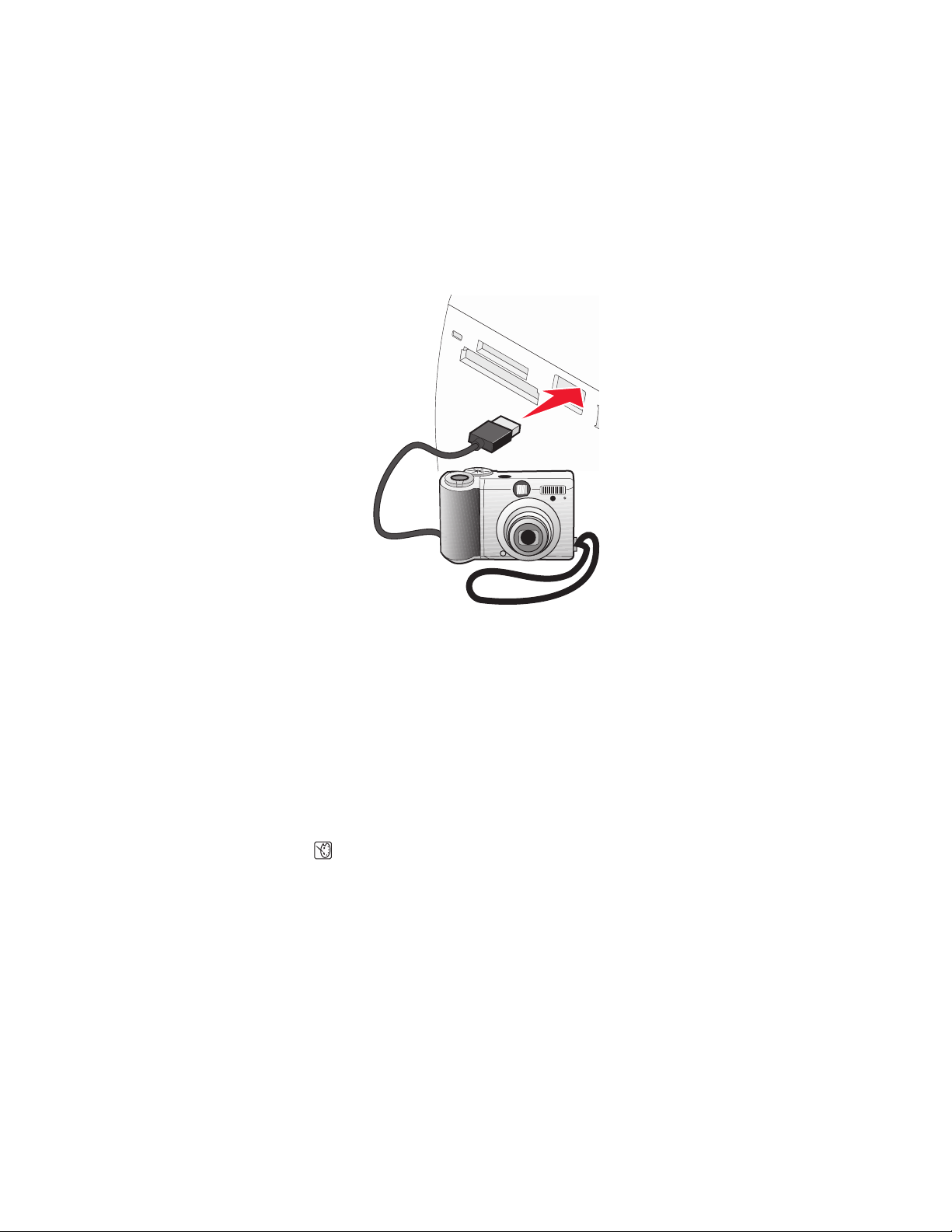
Tilslutning af et PictBridge-aktiveret digitalkamera.
PictBridge er en teknologi, der er tilgængelig i de fleste digitalkameraer. Den giver dig mulighed for at udskrive
direkte fra digitalkameraet uden at bruge en computer. Du kan slutte et PictBridge-aktiveret digitalkamera til
printeren og bruge enten printeren eller kameraet til at styre udskrivningen af fotos.
1 Slut den ene ende af USB-kablet til kameraet.
Bemærk! Brug kun det USB-kabel, der fulgte med kameraet.
2 Slut den anden ende af kablet til PictBridge-porten på forsiden af printeren.
Bemærkninger:
• Kontroller, at det PictBridge-aktiverede digitalkamera er indstillet til den korrekte USB-tilstand. Se
dokumentationen til kameraet for at få yderligere oplysninger.
• Printeren kan kun læse én medieenhed ad gangen.
3 Hvis PictBridge-forbindelsen kan oprettes, vises følgende meddelelse i displayet: Der er tilsluttet et
kamera. Se kameraets display eller brugermanual for at få yderligere
oplysninger. Se vejledningen i dokumentationen til kameraet, hvis du vil bruge kameraet til at styre
udskrivningen af fotos.
4 Hvis der ikke er angivet nogen indstillinger på digitalkameraet i forvejen, kan du bruge printeren til at styre
udskrivningen af fotos. Tryk på for at åbne menuen PictBridge i kontrolpanelets display. Du kan finde yderligere
oplysninger under "Brug af menuen PictBridge" på side 17.
Tilslutning af fotolagerenheder
22
Page 23

Visning af fotos
Visning af et diasshow for fotos i kontrolpanelets display
Du kan få oplysninger om visning af et diasshow for fotos på et hukommelseskort eller flashdrev under "Brug af
menuen Diasshow" på side 15.
Visning af fotos
23
Page 24
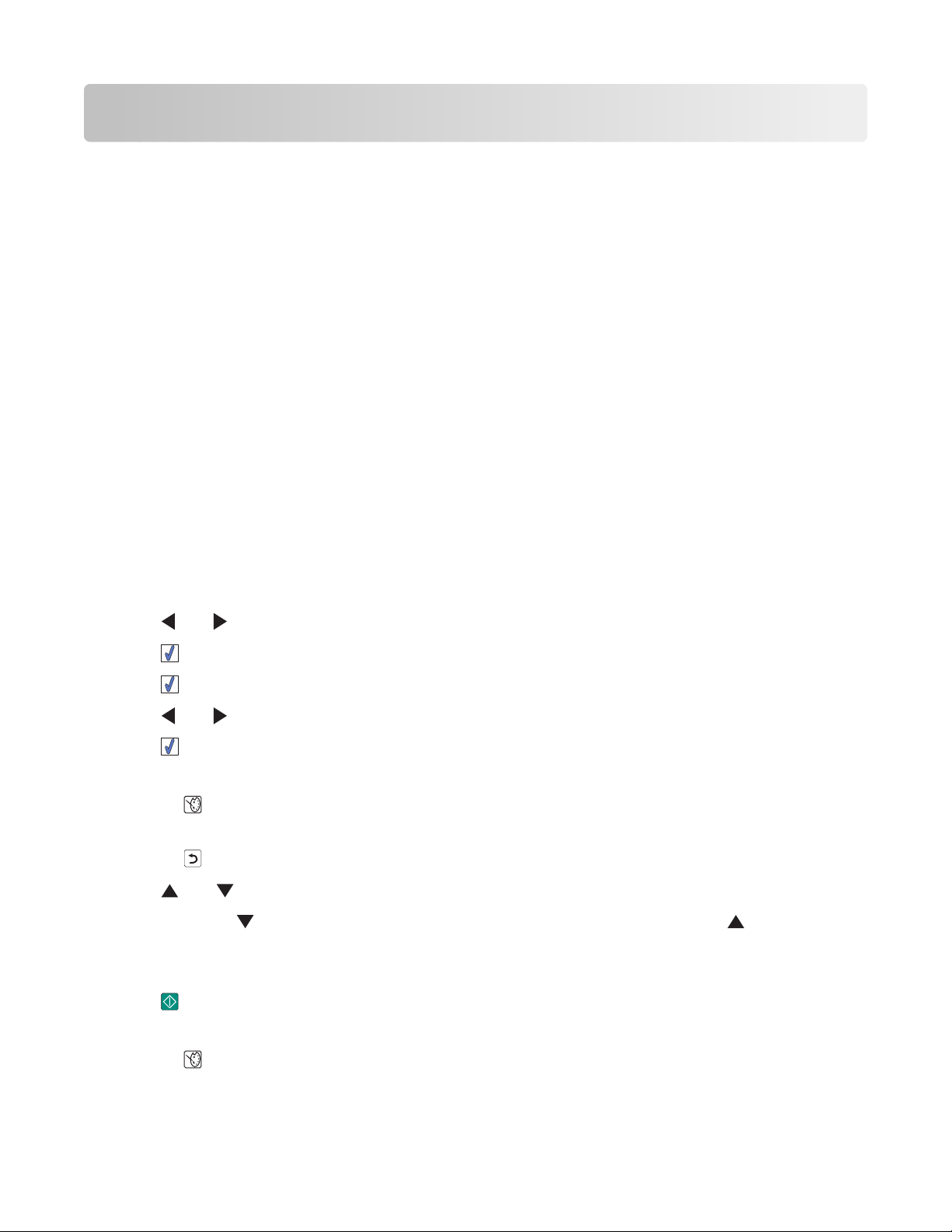
Udskrivning af fotos
Du kan bruge følgende papirtyper til printeren:
• Lexmark Perfectfinish-fotopapir
• Lexmark-fotopapir
• Foto-/glittet papir
Bemærkninger:
• Brug Lexmark Perfectfinish-fotopapir eller Lexmark-fotopapir for at opnå de bedste resultater.
• Brug ikke Lexmark Premium-fotopapir. Blækpatronen er ikke kompatibel med denne papirtype.
Udskrivning af fotos ved brug af kontrolpanelet
Udskrivning af et foto eller valgte fotos
Brug følgende vejledning til at få vist fotos og vælge et eller flere fotos til redigering og udskrivning.
1 Ilæg fotopapir med den glittede eller udskriftsegnede side opad. Hvis du ikke er sikker på, hvilken side der er den
udskriftsegnede, skal du se instruktionerne, der fulgte med papiret. Du kan finde yderligere oplysninger under
"Ilægning af papir" på side 19.
2 Indsæt et hukommelseskort eller flashdrev. Du kan finde yderligere oplysninger under "Indsættelse af et
hukommelseskort" på side 20 eller "Indsættelse af et flashdrev" på side 21.
3 Tryk på eller flere gange, indtil Vis og vælg vises i displayet.
4 Tryk på .
5 Tryk på for at fortsætte.
6 Tryk på eller for at navigere gennem fotoene.
7 Tryk på for at vælge et foto til udskrivning.
8 Gør følgende, hvis du vil redigere fotoet:
a Tryk på . Du kan finde yderligere oplysninger under "Brug af menuen Fotoredigeringstilstand" på side 16.
b Foretag de ønskede ændringer.
c Tryk på for at gemme ændringerne, og gå derefter tilbage til skærmbilledet med fotovalg.
9 Tryk på eller for at vælge antallet af kopier, der skal udskrives.
Bemærk! Tryk på
er valgt, for at vælge billedet.
10 Du kan vælge flere fotos til udskrivning og redigering ved at gentage trin 6 til trin 9.
11 Tryk på for at gå til skærmbilledet med udskriftsvisning.
, når antallet af kopier er angivet til 1, for at fravælge billedet. Tryk på , når billedet ikke
12 Gør følgende, hvis du vil tilpasse udskriftsindstillingerne:
a Tryk på .
b Foretag de ønskede valg.
Udskrivning af fotos
24
Page 25

c Tryk på for at gemme valgene, og gå derefter tilbage til skærmbilledet med udskriftsvisning.
13 Tryk på for at udskrive.
Bemærk! Undgå at berøre udskriftsfladen med fingre eller skarpe genstande, så du undgår udtværing og ridser.
For at opnå de bedste resultater skal du fjerne hvert udskrevet ark fra papirudskriftsbakken enkeltvis og lade
udskrifterne tørre i mindst 24 timer, inden du stabler, viser eller gemmer dem væk.
Udskrivning af alle fotos
Brug følgende vejledning til at udskrive alle fotos, der er gemt på et hukommelseskort eller flashdrev.
1 Ilæg fotopapir med den glittede eller udskriftsegnede side opad. Hvis du ikke er sikker på, hvilken side der er den
udskriftsegnede, skal du se instruktionerne, der fulgte med papiret. Du kan finde yderligere oplysninger under
"Ilægning af papir" på side 19.
2 Indsæt et hukommelseskort eller flashdrev. Du kan finde yderligere oplysninger under "Indsættelse af et
hukommelseskort" på side 20 eller "Indsættelse af et flashdrev" på side 21.
3 Tryk på eller flere gange, indtil Udskriv fotos vises i displayet.
4 Tryk på .
5 Tryk på eller flere gange, indtil Udskriv alle n fotos er valgt. N er det samlede antal billeder, der
udskrives.
6 Tryk på .
7 Tryk på eller for at vælge en fotostørrelse, papirstørrelse og antallet af kopier, der skal udskrives for hvert
foto.
8 Tryk på .
9 Gør følgende, hvis du vil tilpasse udskriftsindstillingerne:
a Tryk på .
b Foretag de ønskede valg.
c Tryk på for at gemme valgene, og gå derefter tilbage til skærmbilledet med udskriftsvisning.
10 Tryk på for at udskrive.
Bemærk! Undgå at berøre udskriftsfladen med fingre eller skarpe genstande, så du undgår udtværing og ridser.
For at opnå de bedste resultater skal du fjerne hvert udskrevet ark fra papirudskriftsbakken enkeltvis og lade
udskrifterne tørre i mindst 24 timer, inden du stabler, viser eller gemmer dem væk.
Udskrivning af fotos efter dato
Brug følgende vejledning til at udskrive fotos, der er taget inden for bestemte datoer.
1 Ilæg fotopapir med den glittede eller udskriftsegnede side opad. Hvis du ikke er sikker på, hvilken side der er den
udskriftsegnede, skal du se instruktionerne, der fulgte med papiret. Du kan finde yderligere oplysninger under
"Ilægning af papir" på side 19.
2 Indsæt et hukommelseskort eller flashdrev. Du kan finde yderligere oplysninger under "Indsættelse af et
hukommelseskort" på side 20 eller "Indsættelse af et flashdrev" på side 21.
3 Tryk på eller flere gange, indtil Udskriv fotos vises i displayet.
4 Tryk på .
Udskrivning af fotos
25
Page 26

5 Tryk på eller flere gange, indtil Udskriv fotos efter dato er valgt.
6 Tryk på .
7 Tryk på eller for at vælge en tidligere eller senere startdato.
8 Tryk på eller for at vælge en tidligere eller senere slutdato.
9 Tryk på for at gemme det valgte datointerval.
10 Tryk på eller for at vælge en fotostørrelse, papirstørrelse og antallet af kopier, der skal udskrives for hvert
foto.
11 Tryk på .
12 Gør følgende, hvis du vil tilpasse udskriftsindstillingerne:
a Tryk på .
b Foretag de ønskede valg.
c Tryk på for at gemme valgene, og gå derefter tilbage til skærmbilledet med udskriftsvisning.
13 Tryk på for at udskrive.
Bemærk! Undgå at berøre udskriftsfladen med fingre eller skarpe genstande, så du undgår udtværing og ridser.
For at opnå de bedste resultater skal du fjerne hvert udskrevet ark fra papirudskriftsbakken enkeltvis og lade
udskrifterne tørre i mindst 24 timer, inden du stabler, viser eller gemmer dem væk.
Udskrivning af fotos efter interval
Brug følgende vejledning til at vælge det første og sidste foto i det interval, der skal udskrives.
1 Ilæg fotopapir med den glittede eller udskriftsegnede side opad. Hvis du ikke er sikker på, hvilken side der er den
udskriftsegnede, skal du se instruktionerne, der fulgte med papiret. Du kan finde yderligere oplysninger under
"Ilægning af papir" på side 19.
2 Indsæt et hukommelseskort eller flashdrev. Du kan finde yderligere oplysninger under "Indsættelse af et
hukommelseskort" på side 20 eller "Indsættelse af et flashdrev" på side 21.
3 Tryk på eller flere gange, indtil Udskriv fotos vises i displayet.
4 Tryk på .
5 Tryk på eller flere gange, indtil Udskriftsområde for fotos er valgt.
6 Tryk på .
7 Tryk på for at fortsætte.
8 Tryk på eller for at navigere til det første foto i det interval, der skal udskrives.
9 Tryk på .
10 Tryk på eller for at navigere til det sidste foto i det interval, der skal udskrives.
11 Tryk på .
12 Tryk på eller for at vælge en fotostørrelse, papirstørrelse og antallet af kopier, der skal udskrives for hvert
foto.
13 Tryk på .
Udskrivning af fotos
26
Page 27

14 Gør følgende, hvis du vil tilpasse udskriftsindstillingerne:
a Tryk på .
b Foretag de ønskede valg.
c Tryk på for at gemme valgene, og gå derefter tilbage til skærmbilledet med udskriftsvisning.
15 Tryk på for at udskrive.
Bemærk! Undgå at berøre udskriftsfladen med fingre eller skarpe genstande, så du undgår udtværing og ridser.
For at opnå de bedste resultater skal du fjerne hvert udskrevet ark fra papirudskriftsbakken enkeltvis og lade
udskrifterne tørre i mindst 24 timer, inden du stabler, viser eller gemmer dem væk.
Udskrivning af en indeksside med fotos
Brug følgende vejledning til at udskrive miniaturebilleder af alle fotos, der er gemt på et hukommelseskort eller
flashdrev.
1 Ilæg fotopapir med den glittede eller udskriftsegnede side opad. Hvis du ikke er sikker på, hvilken side der er den
udskriftsegnede, skal du se instruktionerne, der fulgte med papiret. Du kan finde yderligere oplysninger under
"Ilægning af papir" på side 19.
2 Indsæt et hukommelseskort eller flashdrev. Du kan finde yderligere oplysninger under "Indsættelse af et
hukommelseskort" på side 20 eller "Indsættelse af et flashdrev" på side 21.
3 Tryk på eller flere gange, indtil Udskriv fotos vises i displayet.
4 Tryk på .
5 Tryk på eller flere gange, indtil Udskriv alle n fotos er valgt. N er det samlede antal billeder, der
udskrives.
6 Tryk på .
7 Tryk på eller flere gange, indtil Indeksudskrivning er valgt.
8 Tryk på .
Der vises en indeksside med billeder i displayet.
9 Tryk på for at udskrive.
Bemærk! Undgå at berøre udskriftsfladen med fingre eller skarpe genstande, så du undgår udtværing og ridser.
For at opnå de bedste resultater skal du fjerne hvert udskrevet ark fra papirudskriftsbakken enkeltvis og lade
udskrifterne tørre i mindst 24 timer, inden du stabler, viser eller gemmer dem væk.
Udskrivning af fotos
27
Page 28

Udskrivning af fotos fra et digitalkamera ved brug af DPOF
DPOF (Digital Print Order Format) er en funktion, som findes i visse digitalkameraer. Hvis kameraet understøtter
DPOF, kan du angive, hvilke fotos du vil udskrive, og hvor mange du vil udskrive af hvert, mens hukommelseskortet
stadig er sluttet til kameraet. Printeren registrerer disse indstillinger, når du indsætter hukommelseskortet i printeren.
Bemærk! Hvis du har angivet en fotostørrelse, mens hukommelseskortet stadig sidder i kameraet, skal du sørge for,
at størrelsen på det papir, der er lagt i printeren, ikke er mindre end den størrelse, du har angivet under DPOF-valget.
1 Ilæg fotopapir med den glittede eller udskriftsegnede side opad. Hvis du ikke er sikker på, hvilken side der er den
udskriftsegnede, skal du se instruktionerne, der fulgte med papiret. Du kan finde yderligere oplysninger under
"Ilægning af papir" på side 19.
2 Indsæt et hukommelseskort. Du kan finde yderligere oplysninger under "Indsættelse af et hukommelseskort" på
side 20.
3 Tryk på eller flere gange, indtil Udskriv fotos vises i displayet.
4 Tryk på .
5 Tryk på eller flere gange, indtil Udskriv kameravalg er valgt. Denne indstilling vises kun, hvis der
findes en gyldig DPOF-fil på hukommelseskortet.
6 Tryk på .
7 Tryk på for at udskrive.
Bemærk! Undgå at berøre udskriftsfladen med fingre eller skarpe genstande, så du undgår udtværing og ridser.
For at opnå de bedste resultater skal du fjerne hvert udskrevet ark fra papirudskriftsbakken enkeltvis og lade
udskrifterne tørre i mindst 24 timer, inden du stabler, viser eller gemmer dem væk.
Udskrivning af fotos fra et digitalkamera ved brug af menuen PictBridge
PictBridge er en teknologi, der er tilgængelig i de fleste digitalkameraer. Den giver dig mulighed for at udskrive
direkte fra digitalkameraet uden at bruge en computer. Du kan slutte et PictBridge-aktiveret digitalkamera til
printeren og bruge menuen PictBridge på printeren til at udskrive fotos.
1 Ilæg fotopapir med den glittede eller udskriftsegnede side opad. Hvis du ikke er sikker på, hvilken side der er den
udskriftsegnede, skal du se instruktionerne, der fulgte med papiret. Du kan finde yderligere oplysninger under
"Ilægning af papir" på side 19.
2 Tilslut et PictBridge-aktiveret digitalkamera. Du kan finde yderligere oplysninger under "Tilslutning af et
PictBridge-aktiveret digitalkamera." på side 22.
3 Hvis der ikke er angivet nogen indstillinger på digitalkameraet i forvejen, skal du trykke på for at åbne menuen
PictBridge på printeren. Du kan finde yderligere oplysninger under "Brug af menuen PictBridge" på side 17.
4 Tryk på for at udskrive, efter at du har foretaget de ønskede valg.
Bemærk! Undgå at berøre udskriftsfladen med fingre eller skarpe genstande, så du undgår udtværing og ridser.
For at opnå de bedste resultater skal du fjerne hvert udskrevet ark fra papirudskriftsbakken enkeltvis og lade
udskrifterne tørre i mindst 24 timer, inden du stabler, viser eller gemmer dem væk.
Udskrivning af fotos
28
Page 29

Redigering af fotos
Du kan bruge følgende papirtyper til printeren:
• Lexmark Perfectfinish-fotopapir
• Lexmark-fotopapir
• Foto-/glittet papir
Bemærkninger:
• Brug Lexmark Perfectfinish-fotopapir eller Lexmark-fotopapir for at opnå de bedste resultater.
• Brug ikke Lexmark Premium-fotopapir. Blækpatronen er ikke kompatibel med denne papirtype.
Beskæring af fotos
1 Ilæg fotopapir med den glittede eller udskriftsegnede side opad. Hvis du ikke er sikker på, hvilken side der er den
udskriftsegnede, skal du se instruktionerne, der fulgte med papiret. Du kan finde yderligere oplysninger under
"Ilægning af papir" på side 19.
2 Indsæt et hukommelseskort eller flashdrev. Du kan finde yderligere oplysninger under "Indsættelse af et
hukommelseskort" på side 20 eller "Indsættelse af et flashdrev" på side 21.
3 Tryk på eller flere gange, indtil Vis og vælg vises i displayet.
4 Tryk på .
5 Tryk på for at fortsætte.
6 Tryk på eller for at navigere gennem fotoene.
7 Tryk på for at vælge et foto til udskrivning.
8 Tryk på .
Menuen Fotoredigeringstilstand vises.
9 Tryk på eller flere gange, indtil Beskær vises nederst i displayet, og beskæringsikonet er fremhævet.
10 Tryk på .
11 Brug beskæringsværktøjerne, der vises i displayet. Tryk på eller for at vælge værktøjet, og eller for at
bruge det valgte værktøj.
12 Tryk på for at gemme ændringerne og gå tilbage til menuen Fotoredigeringstilstand.
13 Tryk på for at gå tilbage til skærmbilledet med fotovalg.
14 Tryk på eller for at vælge antallet af kopier, der skal udskrives.
Bemærk! Tryk på
er valgt, for at vælge billedet.
15 Du kan vælge flere fotos til udskrivning og redigering ved at gentage trin 6 til trin 14.
, når antallet af kopier er angivet til 1, for at fravælge billedet. Tryk på , når billedet ikke
16 Tryk på for at gå til skærmbilledet med udskriftsvisning.
Redigering af fotos
29
Page 30

17 Gør følgende, hvis du vil tilpasse udskriftsindstillingerne:
a Tryk på .
b Foretag de ønskede valg.
c Tryk på for at gemme valgene, og gå derefter tilbage til skærmbilledet med udskriftsvisning.
18 Tryk på for at udskrive.
Bemærk! Undgå at berøre udskriftsfladen med fingre eller skarpe genstande, så du undgår udtværing og ridser.
For at opnå de bedste resultater skal du fjerne hvert udskrevet ark fra papirudskriftsbakken enkeltvis og lade
udskrifterne tørre i mindst 24 timer, inden du stabler, viser eller gemmer dem væk.
Justering af lysstyrken for fotos
1 Ilæg fotopapir med den glittede eller udskriftsegnede side opad. Hvis du ikke er sikker på, hvilken side der er den
udskriftsegnede, skal du se instruktionerne, der fulgte med papiret. Du kan finde yderligere oplysninger under
"Ilægning af papir" på side 19.
2 Indsæt et hukommelseskort eller flashdrev. Du kan finde yderligere oplysninger under "Indsættelse af et
hukommelseskort" på side 20 eller "Indsættelse af et flashdrev" på side 21.
3 Tryk på eller flere gange, indtil Vis og vælg vises i displayet.
4 Tryk på .
5 Tryk på for at fortsætte.
6 Tryk på eller for at navigere gennem fotoene.
7 Tryk på for at vælge et foto til udskrivning.
8 Tryk på .
Menuen Fotoredigeringstilstand vises.
9 Tryk på eller flere gange, indtil Lysstyrke vises i displayet.
10 Tryk på eller for at justere lysstyrken for fotoet.
Bemærk! Billedet i displayet er ikke en præcis afspejling af det udskrevne billede.
11 Tryk på for at gemme ændringerne og gå tilbage til skærmbilledet med fotovalg.
12 Tryk på eller for at vælge antallet af kopier, der skal udskrives.
Bemærk! Tryk på
er valgt, for at vælge billedet.
, når antallet af kopier er angivet til 1, for at fravælge billedet. Tryk på , når billedet ikke
13 Du kan vælge flere fotos til udskrivning og redigering ved at gentage trin 6 til trin 12.
14 Tryk på for at gå til skærmbilledet med udskriftsvisning.
15 Gør følgende, hvis du vil tilpasse udskriftsindstillingerne:
a Tryk på .
b Foretag de ønskede valg.
Redigering af fotos
30
Page 31

c Tryk på for at gemme valgene, og gå derefter tilbage til skærmbilledet med udskriftsvisning.
16 Tryk på for at udskrive.
Bemærk! Undgå at berøre udskriftsfladen med fingre eller skarpe genstande, så du undgår udtværing og ridser.
For at opnå de bedste resultater skal du fjerne hvert udskrevet ark fra papirudskriftsbakken enkeltvis og lade
udskrifterne tørre i mindst 24 timer, inden du stabler, viser eller gemmer dem væk.
Automatisk forbedring af fotos
1 Ilæg fotopapir med den glittede eller udskriftsegnede side opad. Hvis du ikke er sikker på, hvilken side der er den
udskriftsegnede, skal du se instruktionerne, der fulgte med papiret. Du kan finde yderligere oplysninger under
"Ilægning af papir" på side 19.
2 Indsæt et hukommelseskort eller flashdrev. Du kan finde yderligere oplysninger under "Indsættelse af et
hukommelseskort" på side 20 eller "Indsættelse af et flashdrev" på side 21.
3 Tryk på eller flere gange, indtil Vis og vælg vises i displayet.
4 Tryk på .
5 Tryk på for at fortsætte.
6 Tryk på eller for at navigere gennem fotoene.
7 Tryk på for at vælge et foto til udskrivning.
8 Tryk på .
Menuen Fotoredigeringstilstand vises.
9 Tryk på eller flere gange, indtil Automatisk forbedring vises i displayet.
10 Tryk på eller for at vælge Til.
Bemærk! Billedet i displayet er ikke en præcis afspejling af det udskrevne billede.
11 Tryk på for at gemme valget og gå tilbage til skærmbilledet med fotovalg.
Der vises et ikon nederst i displayet, der angiver, at fotoet automatisk forbedres ved udskrivning.
12 Tryk på eller for at vælge antallet af kopier, der skal udskrives.
Bemærk! Tryk på
er valgt, for at vælge billedet.
, når antallet af kopier er angivet til 1, for at fravælge billedet. Tryk på , når billedet ikke
13 Du kan vælge flere fotos til udskrivning og redigering ved at gentage trin 6 til trin 12.
14 Tryk på for at gå til skærmbilledet med udskriftsvisning.
15 Gør følgende, hvis du vil tilpasse udskriftsindstillingerne:
a Tryk på .
b Foretag de ønskede valg.
c Tryk på for at gemme valgene, og gå derefter tilbage til skærmbilledet med udskriftsvisning.
16 Tryk på for at udskrive.
Bemærk! Undgå at berøre udskriftsfladen med fingre eller skarpe genstande, så du undgår udtværing og ridser.
For at opnå de bedste resultater skal du fjerne hvert udskrevet ark fra papirudskriftsbakken enkeltvis og lade
udskrifterne tørre i mindst 24 timer, inden du stabler, viser eller gemmer dem væk.
Redigering af fotos
31
Page 32

Tilføjelse af rammer til fotos
Du kan vælge en stil og farve som ramme til fotoet.
1 Ilæg fotopapir med den glittede eller udskriftsegnede side opad. Hvis du ikke er sikker på, hvilken side der er den
udskriftsegnede, skal du se instruktionerne, der fulgte med papiret. Du kan finde yderligere oplysninger under
"Ilægning af papir" på side 19.
2 Indsæt et hukommelseskort eller flashdrev. Du kan finde yderligere oplysninger under "Indsættelse af et
hukommelseskort" på side 20 eller "Indsættelse af et flashdrev" på side 21.
3 Tryk på eller flere gange, indtil Vis og vælg vises i displayet.
4 Tryk på .
5 Tryk på for at fortsætte.
6 Tryk på eller for at navigere gennem fotoene.
7 Tryk på for at vælge et foto til udskrivning.
8 Tryk på .
Menuen Fotoredigeringstilstand vises.
9 Tryk på eller flere gange, indtil Rammer vises i displayet.
10 Tryk på .
11 Tryk på eller for at vælge en rammestil.
12 Tryk på .
13 Tryk på eller for at vælge en rammefarve.
14 Tryk på .
15 Tryk på for at gemme valgene og gå tilbage til skærmbilledet med fotovalg.
Der vises et ikon nederst i displayet, der angiver, at fotoet udskrives med en ramme.
16 Tryk på eller for at vælge antallet af kopier, der skal udskrives.
Bemærk! Tryk på
er valgt, for at vælge billedet.
, når antallet af kopier er angivet til 1, for at fravælge billedet. Tryk på , når billedet ikke
17 Du kan vælge flere fotos til udskrivning og redigering ved at gentage trin 6 til trin 16.
18 Tryk på for at gå til skærmbilledet med udskriftsvisning.
19 Gør følgende, hvis du vil tilpasse udskriftsindstillingerne:
a Tryk på .
b Foretag de ønskede valg.
c Tryk på for at gemme valgene, og gå derefter tilbage til skærmbilledet med udskriftsvisning.
20 Tryk på for at udskrive.
Bemærk! Undgå at berøre udskriftsfladen med fingre eller skarpe genstande, så du undgår udtværing og ridser.
For at opnå de bedste resultater skal du fjerne hvert udskrevet ark fra papirudskriftsbakken enkeltvis og lade
udskrifterne tørre i mindst 24 timer, inden du stabler, viser eller gemmer dem væk.
Redigering af fotos
32
Page 33

Brug af farvelægningseffekter til fotos
Funktionen Farvelægningseffekt giver dig mulighed for at vælge, om fotoet skal udskrives i sort/hvid, sepia, antik
brun eller antik grå.
1 Ilæg fotopapir med den glittede eller udskriftsegnede side opad. Hvis du ikke er sikker på, hvilken side der er den
udskriftsegnede, skal du se instruktionerne, der fulgte med papiret. Du kan finde yderligere oplysninger under
"Ilægning af papir" på side 19.
2 Indsæt et hukommelseskort eller flashdrev. Du kan finde yderligere oplysninger under "Indsættelse af et
hukommelseskort" på side 20 eller "Indsættelse af et flashdrev" på side 21.
3 Tryk på eller flere gange, indtil Vis og vælg vises i displayet.
4 Tryk på .
5 Tryk på for at fortsætte.
6 Tryk på eller for at navigere gennem fotoene.
7 Tryk på for at vælge et foto til udskrivning.
8 Tryk på .
Menuen Fotoredigeringstilstand vises.
9 Tryk på eller flere gange, indtil Farvelægningseffekt vises i displayet.
10 Tryk på eller for at vælge en indstilling for farvelægningseffekt.
11 Tryk på for at gemme valget og gå tilbage til skærmbilledet med fotovalg.
12 Tryk på eller for at vælge antallet af kopier, der skal udskrives.
Bemærk! Tryk på
er valgt, for at vælge billedet.
, når antallet af kopier er angivet til 1, for at fravælge billedet. Tryk på , når billedet ikke
13 Du kan vælge flere fotos til udskrivning og redigering ved at gentage trin 6 til trin 12.
14 Tryk på for at gå til skærmbilledet med udskriftsvisning.
15 Gør følgende, hvis du vil tilpasse udskriftsindstillingerne:
a Tryk på .
b Foretag de ønskede valg.
c Tryk på for at gemme valgene, og gå derefter tilbage til skærmbilledet med udskriftsvisning.
16 Tryk på for at udskrive.
Bemærk! Undgå at berøre udskriftsfladen med fingre eller skarpe genstande, så du undgår udtværing og ridser.
For at opnå de bedste resultater skal du fjerne hvert udskrevet ark fra papirudskriftsbakken enkeltvis og lade
udskrifterne tørre i mindst 24 timer, inden du stabler, viser eller gemmer dem væk.
Redigering af fotos
33
Page 34

Overførsel af fotos
Overførsel af fotos fra en hukommelsesenhed til en computer
Du kan overføre fotos fra et hukommelseskort eller flashdrev til en computer for at spare plads på
hukommelsesenheden.
1 Kontroller, at printeren er sluttet til en computer, samt at både printeren og computeren er tændt.
2 Indsæt et hukommelseskort eller flashdrev. Du kan få yderligere oplysninger under "Indsættelse af et
hukommelseskort" på side 20 eller "Indsættelse af et flashdrev" på side 21.
Fast Pics-programmet åbnes automatisk på computerskærmen.
3 Klik på Gem fotos på pc i dialogboksen Fast Pics.
Lampen på printeren blinker for at angive, at hukommelseskortet overfører data til computeren.
4 Følg vejledningen på skærmen for at angive, hvor billederne skal gemmes.
Overførsel af fotos fra et hukommelseskort til et flashdrev
Du kan overføre fotos fra et hukommelseskort til et flashdrev. Fotoene på hukommelseskortet bevares.
1 Indsæt et hukommelseskort. Du kan finde yderligere oplysninger under "Indsættelse af et hukommelseskort" på
side 20.
2 Tryk på eller flere gange, indtil Overfør vises i displayet.
3 Tryk på .
4 Indsæt et flashdrev. Du kan finde yderligere oplysninger under "Indsættelse af et flashdrev" på side 21.
5 Tryk på eller for at vælge USB-flashdrev.
6 Tryk på .
7 Tryk på eller for at navigere gennem følgende indstillinger:
• Alle billeder for at overføre alle fotos
• Valgte fotos for at overføre valgte fotos
• Billedinterval for at overføre fotos efter interval
• Datointerval for at overføre fotos, der er taget inden for bestemte datoer
8 Tryk på for at vælge en indstilling.
9 Følg vejledningen i displayet.
Overførsel af fotos
34
Page 35

Brug af Bluetooth-teknologi
Bluetooth er en trådløs teknologi, der gør det muligt for kompatible produkter at sende og modtage oplysninger.
Printeren kommunikerer med Bluetooth-aktiverede enheder via en USB Bluetooth-adapter (Universal Serial Bus), der
sælges separat.
Indstilling af Bluetooth-tilstand
1 Tryk på eller flere gange, indtil Værktøjer vises i displayet.
2 Tryk på .
3 Tryk på eller flere gange, indtil Bluetooth vises.
4 Tryk på .
5 Tryk på eller flere gange, indtil Aktiver Bluetooth er valgt.
6 Tryk på eller for at vælge enten Til eller Fra.
7 Tryk på eller flere gange, indtil Registreringstilstand er valgt.
8 Tryk på eller for at vælge enten Til eller Fra.
9 Tryk på for at gemme valget.
Udskrivnign ved brug af Bluetooth
Du kan udskrive fotos fra en Bluetooth-aktiveret enhed, f.eks. kameraet i en telefon, ved brug af en USB Bluetoothadapter.
1 Ilæg fotopapir med den glittede eller udskriftsegnede side opad. Hvis du ikke er sikker på, hvilken side der er den
udskriftsegnede, skal du se instruktionerne, der fulgte med papiret. Du kan finde yderligere oplysninger under
"Ilægning af papir" på side 19.
2 Sørg for, at indstillingerne Aktiver Bluetooth og Registreringstilstand er angivet til Til. Du kan
finde yderligere oplysninger under "Indstilling af Bluetooth-tilstand" på side 35.
3 Indsæt en USB Bluetooth-adapter i PictBridge-porten på forsiden af printeren.
Bemærk! Bluetooth-adapteren sælges separat.
Brug af Bluetooth-teknologi
35
Page 36

4 Når printeren registrerer Bluetooth-adapteren, vises følgende meddelelse i printerdisplayet i fem sekunder: Der
er tilsluttet en Bluetooth-dongle.
5 Se dokumentationen, der fulgte med produktet, for at udskrive fotos fra den Bluetooth-aktiverede enhed.
Bemærk! Undgå at berøre udskriftsfladen med fingre eller skarpe genstande, så du undgår udtværing og ridser.
For at opnå de bedste resultater skal du fjerne hvert udskrevet ark fra papirudskriftsbakken enkeltvis og lade
udskrifterne tørre i mindst 24 timer, inden du stabler, viser eller gemmer dem væk.
Brug af Bluetooth-teknologi
36
Page 37

Fejlfinding
• "Fejlfinding ved installation" på side 37
• "Fejlfinding ved udskrivning" på side 39
• "Fejlfinding ved papirstop og forkert indføring" på side 41
• "Fejlfinding ved enhed" på side 42
• "Fejlfinding ved fejlmeddelelser" på side 43
• "Fjernelse og geninstallation af softwaren" på side 45
Fejlfinding ved installation
Der vises et forkert sprog i displayet
1 Tryk på for at slukke printeren.
2 Tryk på for at tænde printeren igen.
3 Tryk på .
4 Tryk på .
5 Tryk på for at fortsætte.
6 Tryk på eller flere gange, indtil det ønskede sprog vises i displayet.
7 Tryk på for at gemme valget.
Afbryderknappen lyser ikke
Kontroller, at du har fjernet netledningen fra printeren og derefter fra stikkontakten.
1 Sæt ledningen helt ind i strømstikket på printeren.
2 Sæt ledningen i en stikkontakt, der har været anvendt af andre elektriske enheder.
3 Tryk på , hvis ikke lyser.
Softwaren kan ikke installeres
Følgende operativsystemer understøttes:
• Windows 2000
• Windows XP
Fejlfinding
37
Page 38

• Windows Vista
• Mac OS X version 10.3 eller nyere
LØSNING 1
1 Luk alle åbne programmer.
2 Deaktiver eventuelle antivirusprogrammer.
3 Fjern cd'en med printersoftware fra cd-rom-drevet.
4 Genstart computeren.
5 Indsæt cd'en med printersoftware igen, når skrivebordet vises. Der oprettes et cd-ikon på skrivebordet.
6 Følg vejledningen på skærmen for at installere softwaren.
LØSNING 2
1 Fjern cd'en med printersoftwaren.
2 Genstart computeren.
3 Annuller alle vinduer, der angiver, at der er fundet ny hardware, når skrivebordet vises.
4 Indsæt cd'en med printersoftwaren igen.
5 Følg vejledningen på computerskærmen.
LØSNING 3
1 Kontroller, om der er synlige skader på USB-kablet.
2 Sæt den kvadratiske ende af USB-kablet helt ind i porten på bagsiden af printeren.
3 Sæt den rektangulære ende af USB-kablet helt ind i USB-porten på computeren.
USB-porten er markeret med USB-symbolet
.
LØSNING 4
1 Fjern USB-kablet fra den anden enhed, f.eks. en USB-hub eller en switch-boks.
2 Slut kablet direkte til printeren og computeren.
Der kan ikke udskrives fra et digitalkamera ved brug af PictBridge
L
ØSNING 1
Aktiver PictBridge-udskrivning på kameraet ved at vælge den korrekte USB-tilstand. Se dokumentationen til
digitalkameraet for at få yderligere oplysninger.
Fejlfinding
38
Page 39

LØSNING 2
1 Afbryd tilslutningen til kameraet.
2 Slut et PictBridge-aktiveret digitalkamera til PictBridge-porten. Se dokumentationen til digitalkameraet for at
finde ud af, om det er PictBridge-aktiveret.
LØSNING 3
Brug kun det USB-kabel, der fulgte med kameraet.
Fejlfinding ved udskrivning
Forbedring af udskriftskvaliteten
Hvis du ikke er tilfreds med udskriftskvaliteten for et foto, skal du sørge for at:
• Bruge det korrekte papir til fotoet. Brug Lexmark Perfectfinish-fotopapir eller Lexmark-fotopapir for at opnå de
bedste resultater.
Bemærk! Brug ikke Lexmark Premium-fotopapir. Blækpatronen er ikke kompatibel med denne papirtype.
• Ilægge papiret med den glittede eller udskriftsegnede side opad. Hvis du ikke er sikker på, hvilken side der er den
udskriftsegnede, skal du se instruktionerne, der fulgte med papiret.
• Vælge Foto som udskriftskvalitet.
Bemærk! Undgå at berøre udskriftsfladen med fingre eller skarpe genstande, så du undgår udtværing og ridser. For
at opnå de bedste resultater skal du fjerne hvert udskrevet ark fra papirudskriftsbakken enkeltvis og lade udskrifterne
tørre i mindst 24 timer, inden du stabler, viser eller gemmer dem væk.
Hvis fotoet stadig ikke har den ønskede udskriftskvalitet, skal du følge nedenstående trin:
1 Juster blækpatronen. Du kan finde yderligere oplysninger under "Justering af blækpatronen for at opnå bedre
udskriftskvalitet" på side 9.
Hvis udskriftskvaliteten ikke er forbedret, skal du fortsætte til trin 2.
2 Rens blækpatrondyserne. Se “Rengøring af blækpatrondyserne” i kapitlet “Vedligeholdelse af printeren” i
brugervejledningen på cd'en for at få yderligere oplysninger.
Hvis udskriftskvaliteten ikke er forbedret, skal du fortsætte til trin 3.
3 Fjern blækpatronen, og indsæt den igen. Se “Fjernelse af en brugt blækpatron” og ”Installation af blækpatronen”
i kapitlet “Vedligeholdelse af printeren” i brugervejledningen på cd'en for at få yderligere oplysninger.
Hvis udskriftskvaliteten ikke er forbedret, skal du fortsætte til trin 4.
4 Aftør blækpatronens dyser og kontakter. Se “Aftørring af blækpatronens dyser og kontakter” i kapitlet
“Vedligeholdelse af printeren” i brugervejledningen på cd'en for at få yderligere oplysninger.
Udskift blækpatronen, hvis udskriftskvaliteten stadig ikke er tilfredsstillende. Se “Bestilling af forbrugsstoffer” i
kapitlet “Vedligeholdelse af printeren” i brugervejledningen på cd'en for at få yderligere oplysninger.
Fotoet udskrives ikke
ØSNING 1
L
Hvis der vises en fejlmeddelelse, skal du se "Fejlfinding ved fejlmeddelelser" på side 43.
Fejlfinding
39
Page 40

LØSNING 2
Hvis ikke lyser, skal du se "Afbryderknappen lyser ikke" på side 37.
LØSNING 3
Fjern papiret, og læg det i igen. Du kan finde yderligere oplysninger under "Ilægning af papir" på side 19.
LØSNING 4
Kontroller blækniveauet, og installer om nødvendigt en ny blækpatron. Se “Installation af blækpatronen” i kapitlet
“Vedligeholdelse af printeren” i brugervejledningen på cd'en for at få yderligere oplysninger.
LØSNING 5
Gør følgende, hvis printeren er sluttet til computeren via en anden enhed:
1 Fjern USB-kablet fra den anden enhed, f.eks. en USB-hub eller en omskifter.
2 Slut kablet direkte til printeren og computeren.
LØSNING 6
1 Tryk på for at slukke printeren.
2 Tag netledningen ud af stikkontakten.
3 Tag den anden ende af netledningen ud af printeren.
4 Slut netledningen til printeren igen.
5 Sæt netledningen i stikkontakten igen.
6 Tryk på for at tænde printeren igen.
Udskriftshastigheden er lav
ØSNING 1
L
Luk alle programmer på computeren, som du ikke bruger.
LØSNING 2
Prøv at minimere antallet og størrelsen af grafikelementer og billeder i dokumentet.
LØSNING 3
Overvej at anskaffe mere RAM (Random Access Memory) til computeren.
LØSNING 4
Fjern så mange som ubrugte skrifttyper som muligt fra systemet.
Fejlfinding
40
Page 41

LØSNING 5
1 Klik på Filer Udskriv i programmet.
2 Klik på Egenskaber, Præferencer, Indstillinger eller Opsætning.
3 Klik på Kvalitet/Kopier.
4 Vælg Normal i området Kvalitet/Hastighed.
LØSNING 6
1 Afinstaller printersoftwaren, og installer den derefter igen. Du kan finde yderligere oplysninger under "Fjernelse
og geninstallation af softwaren" på side 45.
2 Hvis softwaren stadig ikke kan installeres korrekt, kan du besøge vores websted på www.lexmark.com for at
finde den seneste software.
a Vælg land eller område, medmindre du vil vælge USA.
b Klik på linkene til drivere og overførsler.
c Vælg printerserie.
d Vælg printermodel.
e Vælg operativsystem.
f Vælg den fil, du vil hente, og følg vejledningen på skærmen.
Kun en del af fotoet udskrives
Det hukommelseskort, flashdrev eller Pictbridge-aktiverede kamera, du har indsat, er tomt eller indeholder filer, der
ikke kan læses af printeren.
LØSNING 1
Brug et andet hukommelseskort, flashdrev eller Pictbridge-aktiveret kamera.
LØSNING 2
Sørg for, at den anvendte papirstørrelse passer til den valgte størrelse.
Fejlfinding ved papirstop og forkert indføring
Papirstop i printeren
1 Tryk på for at slukke printeren.
2 Tag godt fat om papiret, og træk det forsigtigt ud.
3 Tryk på for at tænde printeren igen.
Fejlfinding
41
Page 42

Papirstop i papirstøtten
1 Tryk på for at slukke printeren.
2 Tag godt fat om papiret, og træk det forsigtigt ud.
3 Tryk på for at tænde printeren igen.
Fejlfinding ved enhed
Enheden kan ikke indsættes
Kontroller, at den type af hukommelseskort, flashdrev, PictBridge-aktiveret kamera eller Bluetooth-adapter, du
anvender, kan bruges i printeren. Du kan få yderligere oplysninger under "Tilslutning af fotolagerenheder" på
side 20.
Der sker ikke noget, når der indsættes en enhed
ØSNING 1
L
Fjern hukommelseskortet, flashdrevet, det PictBridge-aktiverede kamera eller Bluetooth-adapteren, og indsæt
enheden hurtigt igen.
LØSNING 2
Du kan få yderligere oplysninger under "Tilslutning af fotolagerenheder" på side 20.
LØSNING 3
Kontroller, at der ikke er synlig skade på hukommelseskortet, flashdrevet, det PictBridge-aktiverede kamera eller
Bluetooth-adapteren.
LØSNING 4
Indsæt kun én enhed ad gangen.
LØSNING 5
Kontroller kabeltilslutningerne.
1 Kontroller, om der er synlige skader på USB-kablet.
2 Sæt den kvadratiske ende af USB-kablet helt ind i porten på bagsiden af printeren.
3 Sæt den rektangulære ende af USB-kablet helt ind i USB-porten på computeren.
USB-porten er markeret med USB-symbolet
.
Fejlfinding
42
Page 43
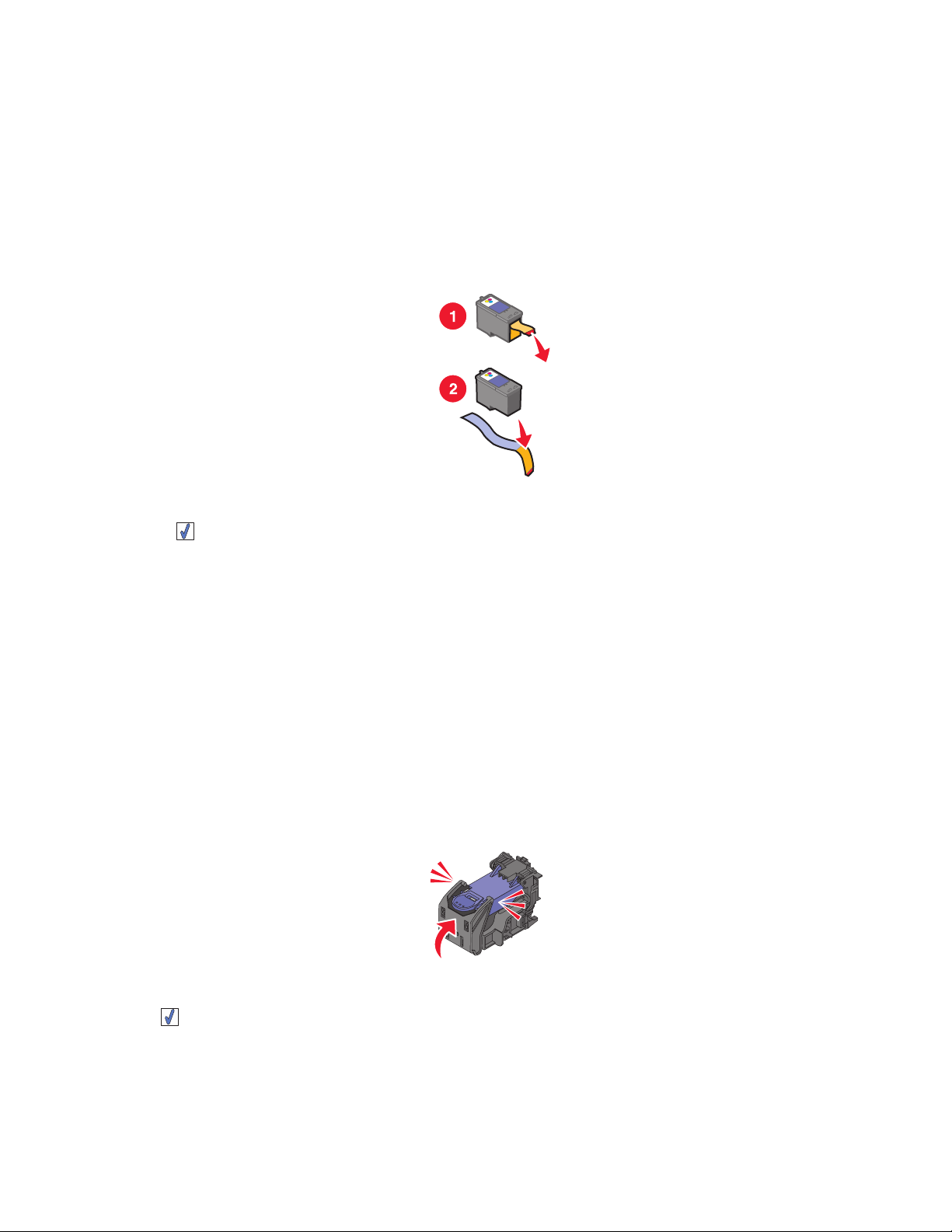
Fejlfinding ved fejlmeddelelser
Justeringsfejl
ØSNING 1
L
1 Fjern blækpatronen.
2 Sørg for, at mærkaten og tapen er fjernet helt.
3 Indsæt blækpatronen igen.
4 Tryk på for at justere blækpatronen.
LØSNING 2
Ilæg fotopapir med den glittede eller udskriftsegnede side opad. Hvis du ikke er sikker på, hvilken side der er den
udskriftsegnede, skal du se instruktionerne, der fulgte med papiret.
Ilæg kun nyt papir. Printeren registrerer alle mærker på brugt papir, hvilket kan forårsage, at meddelelsen om
justeringsfejl vises.
Holderstop
1 Åbn dækslet.
2 Fjern emner, der eventuelt blokerer blækpatronholderens bane.
3 Kontroller, at dækslet til blækpatronholderen er lukket.
4 Luk dækslet.
5 Tryk på .
Fejlfinding
43
Page 44
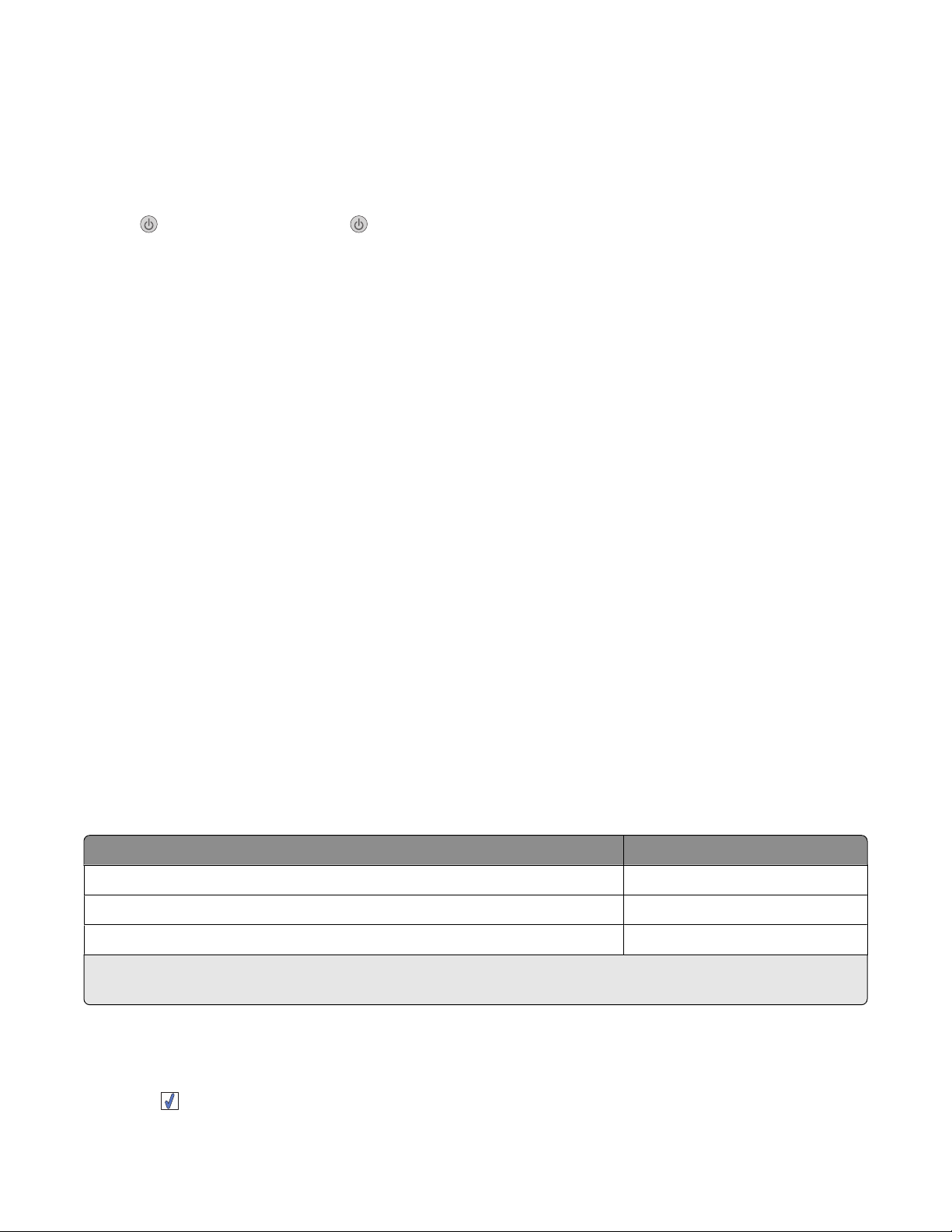
Fejl ved blækpatron
1 Fjern blækpatronen.
2 Tag netledningen ud af stikkontakten.
3 Sæt netledningen i stikkontakten igen.
4 Hvis ikke lyser, skal du trykke på .
5 Indsæt blækpatronen igen.
6 Hvis fejlen ved blækpatronen fortsætter, skal du installere en ny blækpatron. Se “Installation af blækpatronen” i
kapitlet “Vedligeholdelse af printeren” i brugervejledningen på cd'en for at få yderligere oplysninger.
Blækpatron mangler
Blækpatronen mangler eller er ikke installeret korrekt. Se “Installation af blækpatronen” i kapitlet “Vedligeholdelse
af printeren” i brugervejledningen på cd'en for at få yderligere oplysninger.
Dækslet er åbent
Kontroller, at dækslet er lukket.
Ugyldig enhed
Det kamera, du har sluttet til printeren, kommunikerer ikke ved hjælp af PictBridge.
1 Fjern kameraet fra printeren.
2 Kontroller, om kameraet er PictBridge-aktiveret. Se dokumentationen til kameraet for at få yderligere oplysninger.
Ugyldig billedfil
Det hukommelseskort eller flashdrev, du har indsat, er tomt eller indeholder filer, der ikke kan læses af printeren.
Brug et andet hukommelseskort eller flashdrev. Du kan få yderligere oplysninger under "Indsættelse af et
hukommelseskort" på side 20 eller "Indsættelse af et flashdrev" på side 21.
Blækniveau
Meddelelse Blækniveau
Farveblækpatronen skal snart udskiftes.
Farveblækpatronen skal snart udskiftes.
Farveblækpatronen skal meget snart udskiftes.
Bemærk! Disse meddelelser og procentangivelser gælder muligvis ikke for den startblækpatron, der fulgte med
printeren.
25% fuld
15% fuld
5% fuld
1 Installer om nødvendigt en ny blækpatron.
Se “Bestilling af forbrugsstoffer” i kapitlet “Vedligeholdelse af printeren” i brugervejledningen på cd'en for at bestille
forbrugsstoffer.
2 Tryk på for at fortsætte.
Fejlfinding
44
Page 45
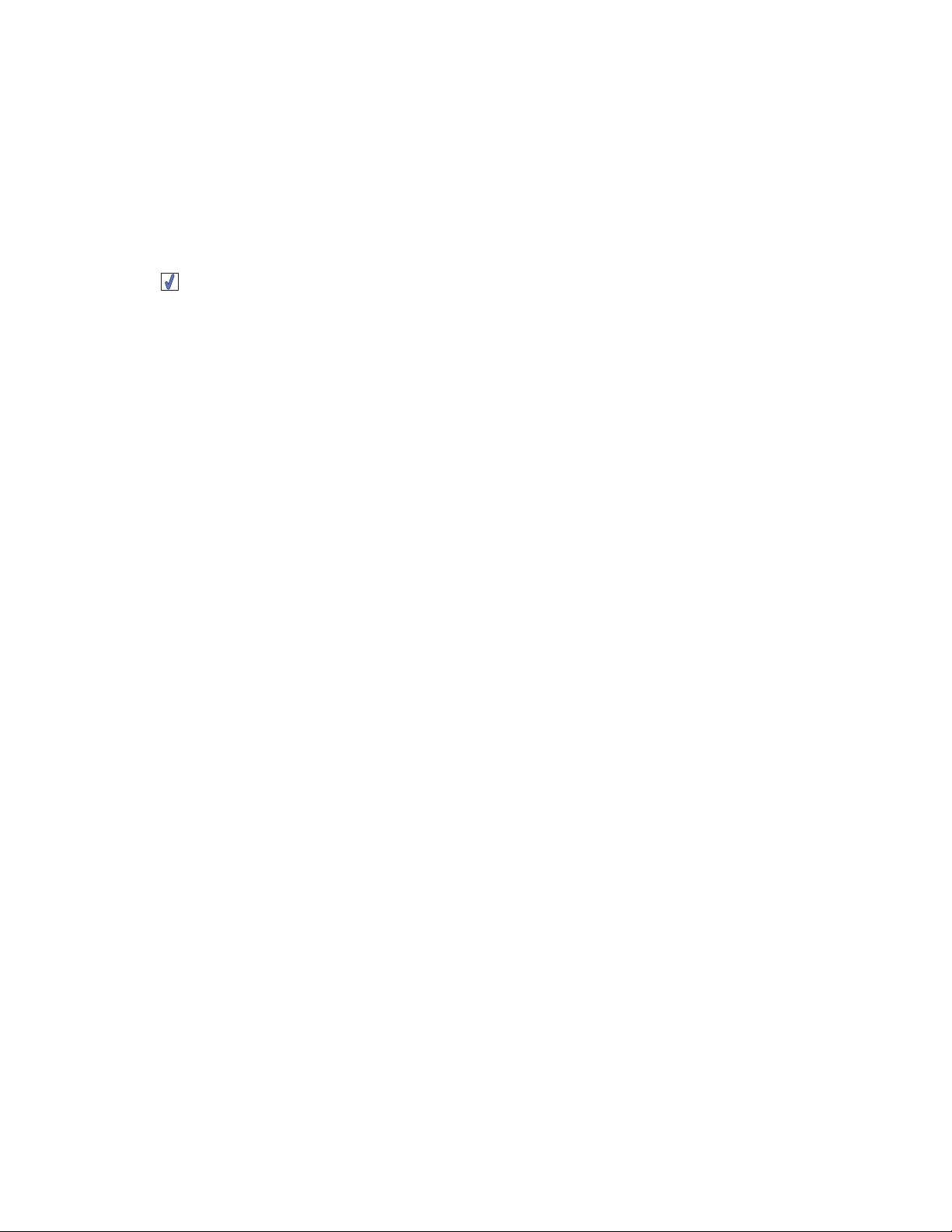
Papirstop
Se "Fejlfinding ved papirstop og forkert indføring" på side 41.
Der mangler papir
1 Ilæg fotopapir med den glittede eller udskriftsegnede side opad. Hvis du ikke er sikker på, hvilken side der er den
udskriftsegnede, skal du se instruktionerne, der fulgte med papiret. Du kan få yderligere oplysninger under
"Ilægning af papir" på side 19.
2 Tryk på .
PictBridge-fejl
ØSNING 1
L
Kontroller, at det PictBridge-aktiverede digitalkamera er sluttet korrekt til printeren. Du kan få yderligere
oplysninger under "Tilslutning af et PictBridge-aktiveret digitalkamera." på side 22.
LØSNING 2
Det kamera, du har tilsluttet, er ikke i PictBridge-tilstand. Se dokumentationen til kameraet for at få yderligere
oplysninger.
Fjernelse og geninstallation af softwaren
Hvis printeren ikke fungerer korrekt, eller hvis der vises en kommunikationsfejl, når du vil bruge printeren, skal
softwaren muligvis fjernes og geninstalleres.
1 Klik på Start Programmer eller Alle programmer Lexmark 350 Series.
2 Vælg Afinstaller.
3 Følg vejledningen på skærmen for at fjerne printersoftwaren.
4 Genstart computeren, inden du geninstallerer printersoftwaren.
5 Klik på Annuller på alle skærmbilleder, der viser, at der er fundet ny hardware.
6 Indsæt cd'en, og følg derefter vejledningen på skærmen for at installere softwaren igen.
Fejlfinding
45
Page 46

Meddelelser
Meddelelser
46
Page 47

Indeks
A
afbryderknappen lyser ikke 37
Automatisk forbedring
Fotoredigeringstilstand, menu 16
B
beskære fotos 29
Bluetooth
adapter, indsætte 35
indstille tilstand 35
udskrive 35
Værktøjer, menu 16
blækniveau 44
blækpatron
justere 9
blækpatron mangler, fejl 44
blækpatron, fejl 44
bruge
understøttede
papirtyper 19, 24, 29
D
dele
display 11
dæksel 11
hukommelseskortåbninger 11
håndtag 11
kontrolpanel 11
lys 11
papirstyr 11
papirstøtte 11
papirudskriftsbakke 11
PictBridge-port 11
strømstik 12
USB-port 12
der kan ikke udskrives fra et
digitalkamera ved brug af
PictBridge 38
der mangler papir 45
der sker ikke noget, når der
indsættes en enhed 42
der vises et forkert sprog i
displayet 37
diasshow, vise 15
display 11
dæksel 11
dækslet er åbent 44
E
Egenskaber for printer
åbne 18
enhed, fejlfinding
der sker ikke noget, når der
indsættes en enhed 42
enheden kan ikke indsættes 42
enheden kan ikke indsættes 42
F
Farvelægningseffekt
Fotoredigeringstilstand, menu 17
Fast Pics
åbne 18
fejlfinding, enhed
der sker ikke noget, når der
indsættes en enhed 42
enheden kan ikke indsættes 42
fejlfinding, fejlmeddelelser
blækniveau 44
blækpatron mangler 44
blækpatron, fejl 44
der mangler papir 45
dækslet er åbent 44
holderstop 43
justeringsfejl 43
papirstop 45
PictBridge-fejl 45
ugyldig billedfil 44
ugyldig enhed 44
fejlfinding, opsætning
afbryderknappen lyser ikke 37
der kan ikke udskrives fra et
digitalkamera ved brug af
PictBridge 38
der vises et forkert sprog i
displayet 37
fotoet udskrives ikke 39
softwaren kan ikke installeres 37
fejlfinding, papirstop og forkert
indføring
papirstop i papirstøtten 42
papirstop i printeren 41
fejlfinding, udskrivning
forbedre udskriftskvalitet 39
kun en del af fotoet udskrives 41
udskriftshastigheden er lav 40
fejlmeddelelser, fejlfinding
blækniveau 44
blækpatron mangler 44
blækpatron, fejl 44
der mangler papir 45
dækslet er åbent, fejl 44
holderstop 43
justeringsfejl 43
papirstop 45
PictBridge-fejl 45
ugyldig billedfil 44
ugyldig enhed 44
finde
oplysninger 5
udgivelser 5
websted 5
flashdrev
indsætte 21
forbedre fotos automatisk 31
forbedre udskriftskvalitet 39
fotoet udskrives ikke 39
Fotoredigeringstilstand, menu 16
fotos
anvende
farvelægningseffekter 33
beskære 29
forbedre automatisk 31
Fotoredigeringstilstand, menu 16
justere lysstyrke 30
overføre fra hukommelsesenhed
til computer 34
overføre fra hukommelseskort til
flashdrev 34
pasfotos, udskrive 13
rotere 17
røde øjne, fjerne 16
tilføje rammer 32
udskrive alle 25
udskrive efter dato 25
udskrive efter interval 26
udskrive et foto eller valgte
fotos 24
udskrive fra digitalkamera ved
brug af DPOF 28
udskrive fra digitalkamera ved
brug af menuen PictBridge 28
udskrive indeksside 27
Indeks
47
Page 48
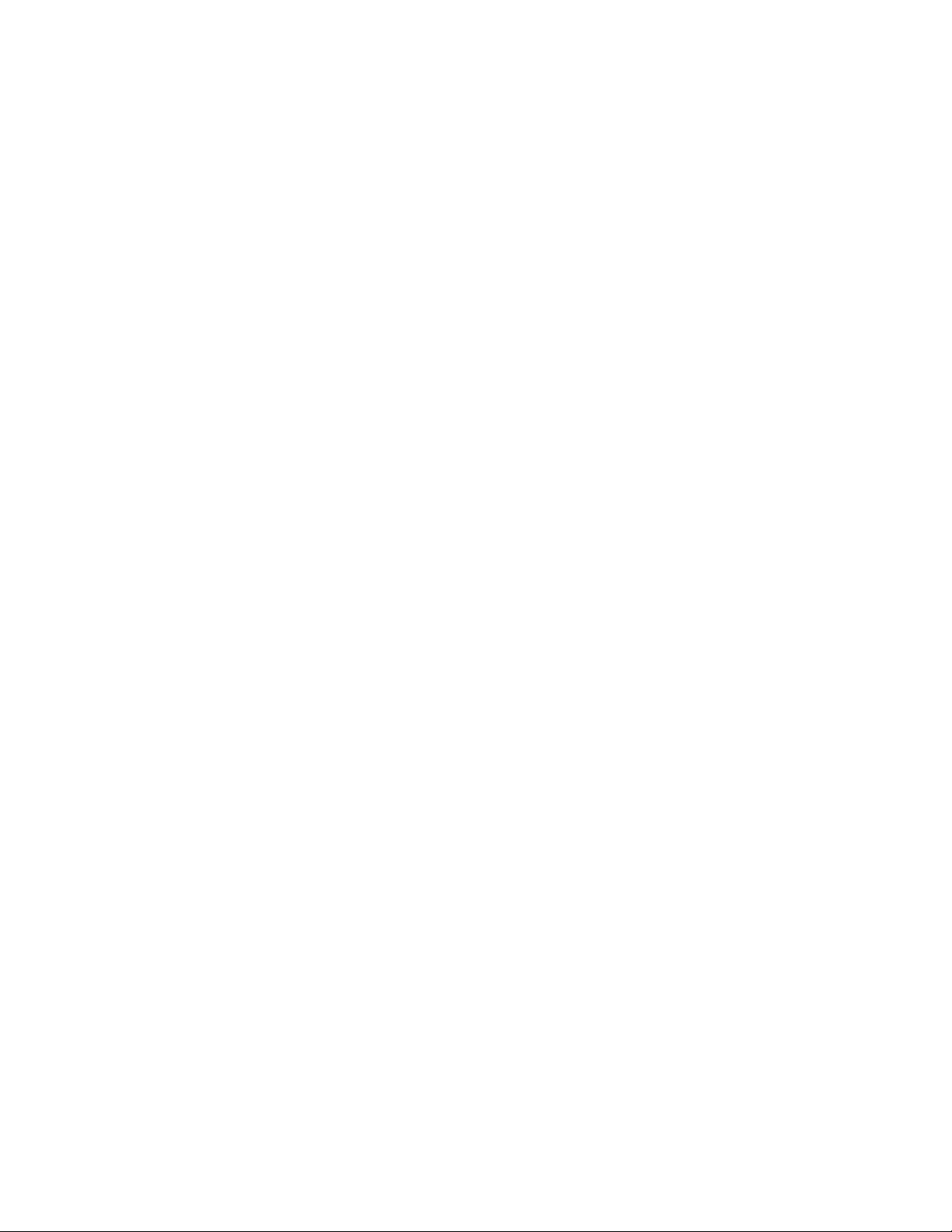
udskrive ved brug af
Bluetooth 35
vise diasshow i
kontrolpanelet 15, 23
vise og vælge 13
H
holderstop, fejl 43
hukommelseskort
indsætte 20
hukommelseskortåbninger 11
håndtag 11
I
ilægge
papir 19
indhold, kasse 9
indsætte
Bluetooth-adapter 35
flashdrev 21
hukommelseskort 20
installere
printersoftware 45
J
justere blækpatron 9
justeringsfejl 43
K
kassens indhold 9
knapper, kontrolpanel
afbryderknap 12
højre pil 13
Menu 13
pil ned 13
pil op 13
Røde øjne 12
Start 12
Tilbage 13
venstre pil 13
Vælg 13
kontrolpanel 11
bruge 12
Fotoredigeringstilstand, menu 16
Overfør fotos, menu 14
PictBridge, menu 17
Udskriv fotos, menu 14
Vis diasshow, menu 15
Vis og vælg, menu 13
Værktøjer, menu 15
kort
hukommelse 20
kun en del af fotoet udskrives 41
L
lys 11
Lysstyrke
Fotoredigeringstilstand, menu 16
lysstyrke, justere 30
Løsningscenter
åbne 18
O
oplysninger, finde 5
opsætning, fejlfinding
afbryderknappen lyser ikke 37
der kan ikke udskrives fra et
digitalkamera ved brug af
PictBridge 38
der vises et forkert sprog i
displayet 37
fotoet udskrives ikke 39
softwaren kan ikke installeres 37
Overfør fotos, menu 14
overføre fotos
fra hukommelsesenhed til
computer 34
fra hukommelseskort til
flashdrev 34
P
papir, bruge understøttede
typer 19, 24, 29
papir, ilægge 19
papirstop 45
papirstop i papirstøtten 42
papirstop i printeren 41
papirstop og forkert indføring,
fejlfinding
papirstop i papirstøtten 42
papirstop i printeren 41
papirstyr 11
papirstøtte 11
papirudskriftsbakke 11
pasfotos, udskrive 13
patron, blæk
justere 9
PictBridge, menu 17
PictBridge-aktiveret kamera,
tilslutte 22
PictBridge-fejl 45
PictBridge-port 11
printersoftware
bruge 18
fjerne 45
geninstallere 45
R
rammer, føje til fotos 32
rotere fotos 17
røde øjne, fjerne 16
S
sikkerhedsoplysninger 2
software
bruge 18
Egenskaber for printer 18
Fast Pics 18
fjerne og geninstallere 45
Løsningscenter 18
softwaren kan ikke installeres 37
Standardindstillinger
Værktøjer, menu 15
strømstik 12
U
udgivelser, finde 5
udskriftshastigheden er lav 40
udskriftskvalitet, forbedre 39
Udskriv fotos, menu 14
udskrive
alle fotos 25
et foto eller valgte fotos 24
fotos efter dato 25
fotos efter interval 26
fotos fra digitalkamera ved brug af
DPOF 28
fotos fra digitalkamera ved brug af
menuen PictBridge 28
fotos med automatisk
forbedring 31
fotos med
farvelægningseffekter 33
fotos med rammer 32
indeksside med fotos 27
udskrivning, fejlfinding
forbedre udskriftskvalitet 39
kun en del af fotoet udskrives 41
udskriftshastigheden er lav 40
ugyldig billedfil 44
ugyldig enhed 44
USB-port 12
Indeks
48
Page 49

V
Vedligeholdelse
Værktøjer, menu 16
Vis diasshow, menu 15
Vis og vælg, menu 13
vise diasshow 23
Værktøjer, menu 15
W
websted
finde 5
Indeks
49
